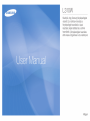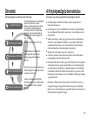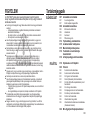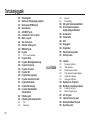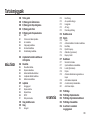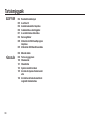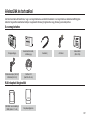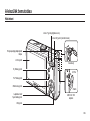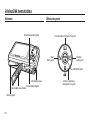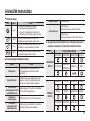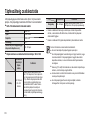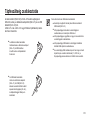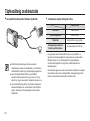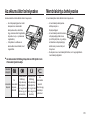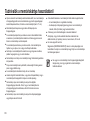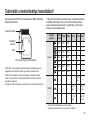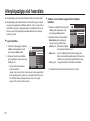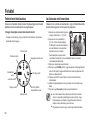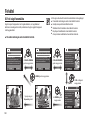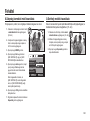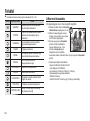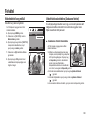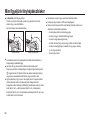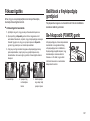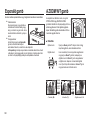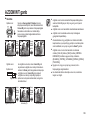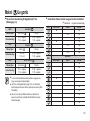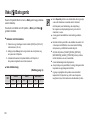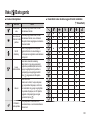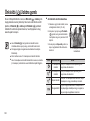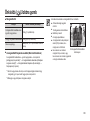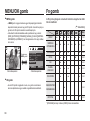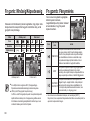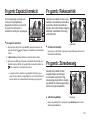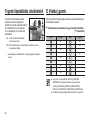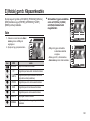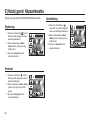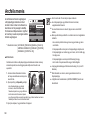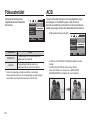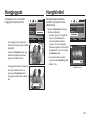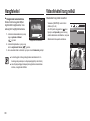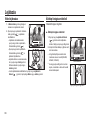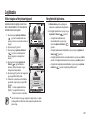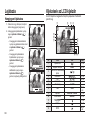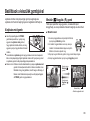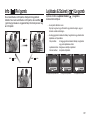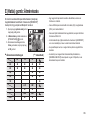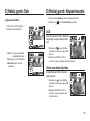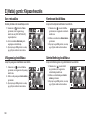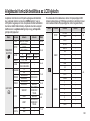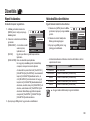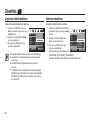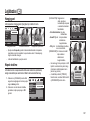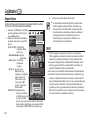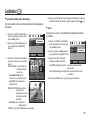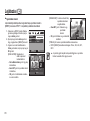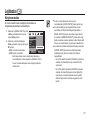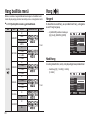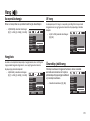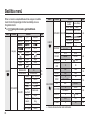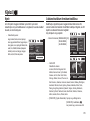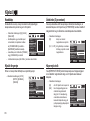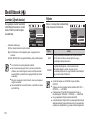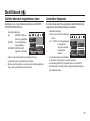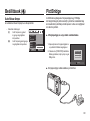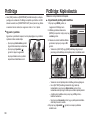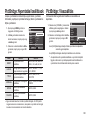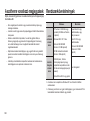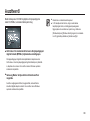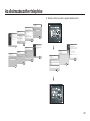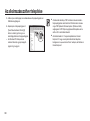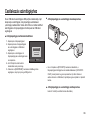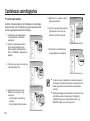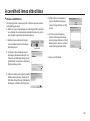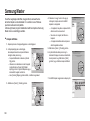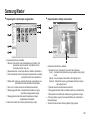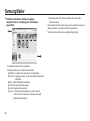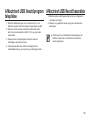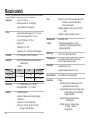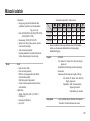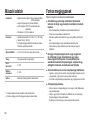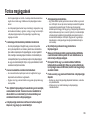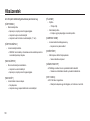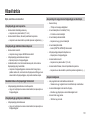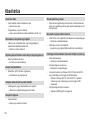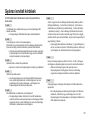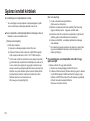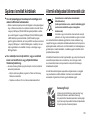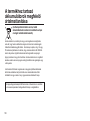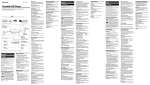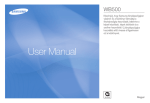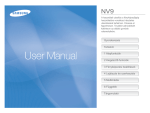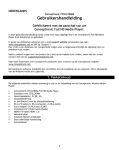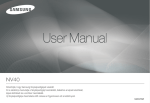Download Samsung L310W Felhasználói kézikönyv
Transcript
Útmutató A fényképezőgép bemutatása A fényképezőgépet az alábbiak szerint használja. A szoftver telepítése Készítsen egy fényképet Csatlakoztassa az USB kábelt Ellenőrizze a fényképezőgép állapotát Ellenőrizze a [Cserélhető lemezt] Ha a fényképezőgépet és a számítógépet együtt kívánja használni, először telepítse az alkalmazásszoftvert. Miután ez megtörtént, a fényképezőgépben tárolt képek átvihetők a számítógépre, és tetszés szerint szerkeszthetők egy képszerkesztő program segítségével. (86. ~ 88. old.) Készítsen egy fényképet. (20. old.) Csatlakoztassa az USB kábelt a számítógép USB portjához és a fényképezőgép USB aljzatához. (89. old.) Ellenőrizze, hogy be van-e kapcsolva a fényképezőgép. Ha nincs, kapcsolja be a bekapcsoló gombbal. Indítsa el a Windows EXPLORER-t (Intézőt) és keresse meg a [Removable Disk] (Cserélhető lemez) meghajtót. (90. old.) Köszönjük, hogy Samsung digitális fényképezőgépet vásárolt. A fényképezőgép használata előtt kérjük, olvassa el figyelmesen a felhasználói kézikönyvet. Ha szüksége van szerviz szolgáltatásunkra, hozza el a fényképezőgépet és a meghibásodott tartozékot (pl. akkumulátor, memóriakártya) a szerviz központunkba. Mielőtt használná (pl. utazás vagy egy fontos esemény megörökítésére), ellenőrizze, hogy megfelelően működik-e, hogy elkerülje a kellemetlen meglepetéseket. A Samsung nem vállal felelősséget a fényképezőgép hibás működéséből eredő veszteségekért vagy károkért. Tartsa kéznél, biztonságos helyen ezt a kézikönyvet. A kézikönyv tartalma és ábrái előzetes bejelentés nélkül változhatnak a fényképezőgép funkcióinak bővítése esetén. Ha kártyaolvasót használ ahhoz, hogy a memóriakártyán levő fényképeket számítógépre másolja, a képek megsérülhetnek. Ha a fényképezőgépről másol át képeket a számítógépre, a fényképezőgépet és a számítógépet a készülékkel szállított USB kábellel kapcsolja össze. A gyártó nem vállal felelősséget a memóriakártya-olvasó használatából eredő képveszteségért vagy képsérülésért. A Microsoft, a Windows és a Windows logó a Microsoft Corporation, Inc. bejegyzett védjegye az Egyesült Államokban és/vagy más országokban. Minden más, a jelen kézikönyvben megemlített márkanév és terméknév az illető tulajdonosok bejegyzett névjegye. 001 VESZÉLY FIGYELMEZETÉS A „VESZÉLY” jelzés közvetlenül veszélyes helyzetet jelöl, amely megfelelő óvintézkedések hiányában komoly vagy halálos sérüléseket okozhat. A „FIGYELMEZTETÉS” jelzés olyan veszélyhelyzetre hívja fel figyelmét, amely megfelelő óvintézkedések hiányában komoly vagy halálos sérüléseket okozhat. Ne próbálja módosítani a fényképezőgépet. Ez tüzet, személyi sérülést, áramütést vagy a fényképezőgép vagy saját személye súlyos sérülését okozhatja. A belső megvizsgálást, karbantartást és javítási munkálatokat csak forgalmazójának vagy a Samsung fényképezőgép-szerviz végezheti. Ne használja a terméket gyúlékony vagy robbanó gázok közelében, mivel így fokozza a robbanásveszélyt. Ha a fényképezőgép belsejébe folyadék vagy idegen tárgy kerül, ne használja fényképezőgépét. Kapcsolja ki a fényképezőgépet, majd csatolja le a tápforrásról. Lépjen kapcsolatba a Samsung fényképezőgép-szerviz központtal. Ilyen esetben ne használja a készüléket, mert tüzet vagy áramütést okozhat. Ne juttasson a fényképezőgép belsejébe fémből készült vagy gyúlékony idegen anyagokat annak nyílásain, pl. memóriakártya foglalatán vagy akkumulátorrekeszén keresztül. Ez tűzhöz vagy áramütéshez vezethet. Ne működtesse a fényképezőgépet nedves kézzel. Fennáll az áramütés veszélye. 002 Ne használja a vakut emberek vagy állatok közvetlen közelében. Ha a vaku túlságosan közel villan az emberek vagy állatok szeméhez, károsíthatja a látásukat. Biztonsági okokból a terméket és tartozékait tartsa távol gyermekektől és állatoktól, így elkerülhet olyan baleseteket, mint: – Az akkumulátor vagy a fényképezőgép apró alkatrészeinek lenyelése. Ha mégis bekövetkezik a baleset, azonnal forduljon orvoshoz. – A fényképezőgép mozgó részei sérüléseket okozhatnak. Hosszantartó használat esetén az akkumulátor és a fényképezőgép felforrósodhat, és emiatt elromolhat. Ha a fényképezőgép túlmelegszik, kapcsolja ki és hagyja néhány percig lehűlni. Ne hagyja a fényképezőgépet olyan helyen, ahol rendkívül magas a hőmérséklet, pl. bezárt autóban, közvetlenül a napon, és ott, ahol nagy a hőmérséklet ingadozás. A túl magas hőmérséklet károsíthatja a készüléket, és tüzet is okozhat. Használat közben ne takarja le a fényképezőgépet és a töltőt. A készülék túlmelegedhet, a belsejében képződő hőtől a burkolata deformálódhat vagy tűz keletkezhet. A fényképezőgépet és tartozékait mindig jól szellőző helyen használja. FIGYELEM Tartalomjegyzék A „VIGYÁZAT” jelzés olyan veszélyhelyzetre hívja fel figyelmét, amely megfelelő óvintézkedések hiányában könnyű vagy mérsékelt sérüléseket okozhat. ELŐKÉSZÜLET A szivárgó, túlmelegedő vagy hibás akkumulátor tüzet vagy sérüléseket okozhat. – A fényképezőgépnek megfelelő műszaki jellemzőkkel rendelkező akkumlátort használjon. – Ne zárja rövidre, ne hevítse fel és ne dobja tűzbe az akkumulátort. – Ne helyezze be az akkumulátort fordítva. Ha a fényképezőgépet hosszú ideig nem fogja használni, vegye ki az akkumulátort. Az akkumulátorból kiszivároghat a korrozív elektrolit, ami maradandóan károsíthatja a fényképezőgép alkatrészeit. Ne használja a vakut, amikor éppen a kezéhez, vagy más tárgyhoz ér. Ne érintse meg a vakut, ha sokat használta. A felforrósodott vaku égési sebeket okozhat. Ne mozgassa el a fényképezőgépet, ha bekapcsolt állapotban van és a váltóáramú adaptert használja. Használat után, mielőtt kihúzná a kábelt a fali aljzatból, mindig kapcsolja ki a fényképezőgépet. A fényképezőgép mozgatása előtt húzza ki a fényképezőgépet az egyéb készülékekhez kapcsoló csatlakozókábeleket. Ellenkező esetben megsértheti a kábeleket, és tüzet vagy áramütést okozhat. Ügyeljen arra, hogy ne érintse meg a lencsét vagy a lencsefedelet, mert a fénykép homályos lehet vagy a fényképezőgép meghibásodhat. Ne takarja le a lencsét és a vakut a kép készítése közben. Ha a fényképezőgépet alacsony hőmérsékleten használja, a következő jelenségeket tapasztalhatja. Ezek a jelenségek nem utalnak hibára, és általában megszünnek normál hőmérsékleten. – Több időt vesz igénybe az LCD kijelző bekapcsolása, és a szín eltérhet a tárgyétól. – Ha megváltoztatja a kompozíciót, utókép maradhat az LCD kijelzőn. A hitelkártyák elveszíthetik mágnesességüket, ha a fényképezőgép közelébe kerülnek. Ne hagyjon mágnescsíkos kártyát a fényképezőgép közelében. Nagyon valószínű, hogy a számítógép rosszul fog működni, ha a 20 tűs csatlakozót a számítógép USB portjához csatlakoztatja. Ne csatlakoztassa a 20 tűs csatlakozót a számítógép USB portjához. 007 A készülék és tartozékai 008 A készülék bemutatása 012 015 015 016 018 Tápfeszültség csatlakoztatás Az akkumulátor behelyezése Memóriakártya behelyezése Tudnivalók a memóriakártya használatáról A fényképezőgép első használata 019 020 Kijelzések az LCD kijelzőn Felvétel 007 007 008 009 010 010 FELVÉTEL 020 020 021 021 021 022 023 023 024 025 025 026 A csomag tartalma Külön kapható kiegészítők Elölnézet és felülnézet Hátulnézet Alulnézet Ötfunkciós gomb Felvételi mód kiválasztása Az Automata mód használata A Program mód használata A Kézi (Manuális) mód használata A DUAL IS (Kettős képstabilizáció) mód használata A Fotó súgó használata A Szépség korrekció mód használata A Színhely módok használata A Mozi mód használata Videofelvétel hang nélkül Videofelvétel felvételének szüneteltetése (Szakaszos felvétel) Mire figyeljünk fényképkészítéskor 003 Tartalomjegyzék 027 027 027 028 028 030 030 032 034 036 036 Fókuszrögzítés Beállítások a fényképezőgép gombjaival Be-/kikapcsoló POWER gomb Exponáló gomb A ZOOM W/T gomb Funkcióleírás / Info / Fel gomb Makró / Le gomb Vaku / Balra gomb Önkioldó / Jobbra gomb MENU/OK gomb Fn gomb 037 038 038 039 039 040 041 041 041 042 Fn gomb: Méret Fn gomb: Minőség/Képsebesség Fn gomb: Fénymérés Fn gomb: Drive mód Fn gomb: ISO Fn gomb:Fehéregyensúly Fn gomb: Expozíció korrekció Fn gomb: Rekeszérték Fn gomb: Zársebesség Fn gomb: Képstabilizálás videofelvételnél E (Hatás) gomb E (Hatás) gomb: Képszerkesztés 037 042 043 043 044 004 044 044 045 045 Az Fn menü használata Szín Képélesség LEJÁTSZÁS Kontraszt Színtelítettség 046 048 048 049 049 050 051 OIS gomb: Optikai képstabilizátor Az LCD kijelző használata a fényképezőgép beállításához Arcfelismerés Fókuszterület ACB Hangjegyzet Hangfelvétel Videofelvétel hang nélkül Színhely módok 051 Lejátszás 054 055 Kijelzések az LCD kijelzőn Beállítások a készülék gombjaival 057 057 058 058 Info / Fel gomb Lejátszás & Szünet /Le gomb Balra/Jobbra/Menu/OK gomb Nyomtatás gomb 051 052 052 053 053 054 055 055 Fényképek lejátszása Videó lejátszása Állókép kivágása videóból Videó vágása a fényképezőgéppel Hangfelvétel lejátszása Hangjegyzet lejátszása A lejátszás mód gomb Miniatűr / Nagyítás gomb Tartalomjegyzék 058 059 060 060 061 061 061 062 062 062 062 063 BEÁLLÍTÁSOK 064 064 065 065 066 066 067 Törlés gomb E (Hatás) gomb: Átméretezés E (Hatás) gomb: Kép elforgatása E (Hatás) gomb: Szín E (Hatás) gomb: Képszerkesztés ACB Vörös szem hatás kijavítása Arc retusálás Világosság beállítása Kontraszt beállítása Színtelítettség beállítása 072 072 Hang beállítás menü Hang Hangerő 077 Beállítások 079 080 081 Lejátszás Hangjegyzet Képek védelme Képek törlése DPOF Kártyára másolás Beállítás menü Kijelző 077 077 078 078 079 Diavetítés indítása Képek kiválasztása Hatás beállítás diavetítéshez A lejátszási időköz beállítása Háttérzene beállítása NYOMTATÁS Kezdőhang Az exponálás hangja Hangjelzés AF hang Önarckép jelzőhang 074 075 075 075 076 076 076 076 A lejátszási funkciók beállítása az LCD kijelzőn Diavetítés 067 067 068 068 071 072 072 073 073 073 073 081 082 083 083 084 Nyelv A dátum/óra/dátum formátum beállítása Kezdőkép Kijelző fényereje Áttekintés (Gyorsnézet) Képernyő védő Memória formázása Gyári beállítások visszaállítása Lomtár (Újrah.kosár) Fájlnév A felvétel dátumának megjelenítése a képen Automatikus kikapcsolás A videó kimenőjel kiválasztása Auto fókusz lámpa PictBridge PictBridge: Képkiválasztás PictBridge: Nyomtatási beállítások PictBridge: Visszaállítás A szoftverre vonatkozó megjegyzések 005 Tartalomjegyzék SZOFTVER 084 085 086 089 091 092 095 095 FÜGGELÉK 096 098 100 101 103 105 106 006 Rendszerkövetelmények A szoftverről Az alkalmazásszoftver telepítése Csatlakoztatás a számítógéphez A cserélhető lemez eltávolítása Samsung Master A Macintosh USB illesztőprogram telepítése A Macintosh USB illesztő használata Műszaki adatok Fontos megjegyzések Hibaüzenetek Hibaelhárítás Gyakran ismételt kérdések A termék elhelyezése tönkremenetel után A termékhez tartozó akkumulátorok megfelelő ártalmatlanítása A készülék és tartozékai A termék használata előtt ellenőrizze, hogy a csomag tartalmazza-e az alábbi tartozékokat. A csomag tartalma az eladási területtől függően változhat. Kiegészítők vásárlásához forduljon a legközelebbi Samsung forgalmazóhoz vagy Samsung szervizközponthoz. A csomag tartalma Fényképezőgép Használati útmutató, Jótállási jegy Váltóáramú adapter (SAC–47)/ USB kábel (SUC–C3) Szoftver CD (lásd 84~85. old.) Csuklószíj AV kábel Akkumulátor (SLB–10A) Külön kapható kiegészítők SD/SDHC memóriakártya/ MMC (lásd a 17. old.) Fényképezőgép-tok 007 A készülék bemutatása Elölnézet és felülnézet Üzemmód választó tárcsa Hangszóró Exponáló gomb Be-/kikapcsoló gomb AF érzékelő/ Önkioldó lámpa Vaku Mikrofon Lencse 008 A készülék bemutatása Hátulnézet Zoom T gomb (digitális zoom) Zoom W gomb (miniatűr nézet) Fényképezőgép állapotjelző lámpa LCD kijelző Csuklószíj E (Hatás) gomb NYITÁS Fn/Törlés gomb Ötfunkciós gomb ZÁRÁS Lejátszás mód/ Nyomtatás gomb USB / AV / DC aljzatok OIS gomb 009 A készülék bemutatása Alulnézet Ötfunkciós gomb Akkumulátor-rekesz nyílása Funkció leírása / Információ / Fel gomb Vaku/ Balra gomb Önkioldó/ Jobbra gomb MENU/OK gomb Akkumulátor-rekesz Akkumulátor-rekesz fedele Állvány foglalat 010 Memóriakártya foglalat Makro / Lejátszás és szüneteltetés / Le gomb A készülék bemutatása Önkioldó lámpa Ikon Állapot Villog Villog Villog Villog Leírás – Az első 8 másodpercben a lámpa 1 másodperces gyakorisággal villog. – Az utolsó 2 másodpercben a lámpa 0,25 másodperces gyakorisággal, gyorsan villog. Az utolsó 2 másodpercben a lámpa 0,25 másodperces gyakorisággal, gyorsan villog. A kép kb. 10 másodperc után készül el, majd 2 másodpercre rá egy második kép is készül. Az exponáló gomb megnyomása után a téma mozgásától függően készül el a kép. A nyomtató nyomtat Az AF bekapcsol A lámpa kialszik. A lámpa kigyúl. (A fényképezőgép az alanyra fókuszál) A lámpa villog. (A fényképezőgép nem fókuszál az alanyra) Az egyes üzemmódokat jelölő ikonok: A fényképezőgép üzemmódjairól a kézikönyv 20. oldalán talál további információt. FÉNYKÉPEZÉSI MÓDOK AUTOMATA PROGRAM MANUÁLIS (KÉZI) DUAL IS SZÉPSÉG KORREKCIÓ SZÍNHELY MOZI ÉJSZAKAI PORTRÉ GYEREKEK TÁJKÉP KÖZELI SZÖVEG NAPLEMENTE HAJNAL HÁTTÉRFÉNY TÜZIJÁTÉK VÍZPART & HÓ Fényképezőgép állapotjelző lámpa Állapot Bekapcsolva Képkészítés után Az USB kábel számítógéphez történő csatlakoztatása után Adatátvitel a számítógéppel Az USB kábel nyomtatóhoz történő csatlakoztatása után Leírás A lámpa bekapcsol, majd kikapcsol, ha a fényképezőgép készen áll a fénykép készítésére. FÉNYKÉPEZÉS MÓDOK FOTÓ SÚGÓ A lámpa villog, amikor képfájlt ment el, és kikapcsol, amikor a fényképezőgép ismét készen áll az újabb fénykép készítésére. A lámpa kigyullad. (Az eszköz inicializálása után az LCD kijelzõ kikapcsol) A lámpa villog. (Az LCD monitor kikapcsol) A lámpa villog, majd kialszik, ha a nyomtató felkészült a fénykép kinyomtatására. SZÍNHELY MÓDOK 011 Tápfeszültség csatlakoztatás A fényképezőgéppel szállított akkumulátor (SLB–10A) használatát ajánljuk. A fényképezőgép használata előtt töltse fel az akkumulátort. SLB–10A akkumulátor műszaki adatai Modell SLB–10A Típus Lítium ionos Kapacitás 1050 mAh Feszültség 3,7 V Töltési idő (ha a fényképezőgép kikapcsolt állapotban van) Kb. 150 perc Képek száma és az akkumulátor üzemideje: SLB–10A Akkumulátor üzemideje/ Képek száma Állókép 012 Feltételek Teljesen feltöltött akkumulátor, auto mód, 13 M képméret, Finom képminőség, fényképezések közötti intervallum: Kb. 120 perc/ 30 mp. Minden fénykép készítés előtt a zoom átvált a nagylátószögű és a Kb. 240 tele beállítás között. A vakut minden felvétel második fényképhez használja. A fényképezőgép 5 percig tartó folyamatos használata, majd kikapcsolása egy percig. Felvételi idő Mozgókép Kb. 120 perc Feltételek Teljesen feltöltött akkumulátor, 640 x 480 képméret, 30 kép/mp képsebesség Ezeket az adatokat a Samsung a szabványos mérési környezetben mérték, a valós adatok ettől eltérhetnek, a felhasználó fényképezési módszereitől függően. Ezeket az értékeket OIS (optikai képstabilizáció) használatával mérték. Fontos információk az akkumulátor használatáról. Ha nem használja a fényképezőgépet, kapcsolja ki. Ha a fényképezőgépet hosszabb ideig nem fogja használni, vegye ki az akkumulátort. A fényképezőgépben hagyott akkumulátor kapacitása csökken, és a lemerült akkumulátor hajlamosabb a szivárgásra. Alacsony (0°C alatti) hőmérsékleten az akkumulátor teljesítménye csökken, ezért üzemideje megrövidülhet. Az akkumulátor normális hőmérsékleti viszonyok között általában visszanyeri teljesítményét. Ha a fényképezőgépet hosszú ideg használják, burkolata felmelegedhet. Ez teljesen normális jelenség. Tápfeszültség csatlakoztatás Az akkumulátort (SLB–10A) a SAC–47 készlet segítségével töltheti fel, amely a váltóáramú adapterből (SAC–47) és az USB kábelből (SUC–C3) áll. A SAC–47-ot és a SUC–C3-t együtt hálózati (váltóáramú) kábelként lehet használni. A váltóáramú kábel használata: Csatlakoztassa a váltóáramú adaptert (SAC–47) az USB kábelhez. Innentől kezdve az tápkábelként funkcionál. Fontos információk az USB kábel használatáról. Használjon megfelelő műszaki jellemzőkkel rendelkező USB kábelt (SUC–C3). A fényképezőgépet közvetlenül a számítógéphez csatlakoztassa, ne használjon USB hub-ot. A fényképezőgéppel egyidőben ne legyen más eszközök is a számítógéphez csatlakoztatva. A fényképezőgép USB kábelét a számítógép hátoldalán található USB aljzathoz csatlakoztassa. Ha a számítógép USB csatlakozója nem felel meg a kimenő teljesítményre vonatkozó előírásnak (5 V, 500 mA), a fényképezőgép akkumulátora nem tölthető azon keresztül. Az USB kábel használata: Húzza ki a váltóáramú adaptert (SAC–47). Az USB (SUC-C3) kábelen keresztül letöltheti a tárolt képeket számítógépére (89. old.), és tápfeszültséggel láthatja el a készüléket. 013 Tápfeszültség csatlakoztatás Az újratölthető akkumulátor feltöltése (SLB–10A) A váltóáramú adapter töltésjelző LED-je Töltésjelző LED Mielőtt bármilyen kábelt vagy váltóáramú adaptert csatlakoztatna, olvassa el az utasításokat, és ne erőltesse a csatlakoztatást. A kábel vagy a fényképezőgép megsérülhet. Ha az AC adapter töltésjelző LED-je az újratölthető akkumulátor behelyezése után nem gyúl ki és nem villog, ellenőrizze, hogy az akkumulátort megfelelően helyezte-e be. Ha az akkumulátort úgy tölti fel, hogy közben a fényképező bekapcsolt állapotban van, az akkumulátor nem tölthető fel teljesen. Kapcsolja ki a fényképezőgépet az akkumulátor feltöltéséhez. 014 Töltés alatt A piros LED ég A töltés befejeződött A zöld LED ég Töltési hiba A piros LED nem ég vagy villog A fényképezőgép adapterrel történő használata közben. A narancssárga színű LED ég – Ha egy teljesen lemerült akkumulátort helyez be, hogy feltöltse, ne kapcsolja be a fényképezőgépet. Ha nagyon alacsony az akkumulátor töltöttségi szintje, nem is lehet bekapcsolni a fényképezőgépet. Az akkumulátort legalább 10 percig töltse, mielőtt bekapcsolná a fényképezőgépet. – Ne használja túl gyakran a vakut, és ne készítsen videóklipet, ha a teljesen lemerült akkumulátort csak rövid ideig töltötte. A fényképezőgép a töltés közben is kikapcsolhat az akkumulátor lemerülése miatt. Az akkumulátor behelyezése Memóriakártya behelyezése Az akkumulátort az ábrán látható módon helyezze be. A memóriakártyát az ábrán látható módon helyezze be. – Ha a fényképezőgépet nem lehet bekapcsolni az akkumulátor behelyezése után, ellenőrizze, hogy az akkumulátort megfelelően helyezte-e be (a +/– jelzéseknek megfelelően). – Felnyitáskor ne erőltesse az akkumulátor-rekesz fedelét, mert megsérülhet. – A memóriakártya behelyezése előtt kapcsolja ki a fényképezőgépet. – A memóriakártya elülső részének a fényképezőgép hátsó része (az LCD kijelző) felé, míg a kártya érintkezőinek a fényképezőgép elülső része (a lencse felé) kell irányulniuk. – Ne helyezze be a memóriakártyát fordítva, mert megrongálódhat a memóriakártya foglalatot. Az akkumulátor töltöttségi állapotát az LCD kijelzőn levő 4 fokozatú kijelző mutatja. Akkumulátor állapotjelző Az akkumulátor Az akkumulátor Az töltöttségi töltöttségi Az akkumulátor szintje alacsony szintje alacsony Akkumulátor akkumulátor lemerült. (Készüljön fel (Készüljön fel állapota teljesen Töltse fel vagy arra, hogy fel kell arra, hogy fel kell feltöltött használjon töltenie vagy le töltenie vagy le kell pótelemet. kell cserélnie) cserélnie) 015 Tudnivalók a memóriakártya használatáról Újonnan vásárolt memóriakártya első használata előtt, ha a memóriakártya a fényképezőgép által nem ismert adatokat vagy más fényképezőgéppel készített képeket artalmaz, formázza a memóriakártyát (lásd a 77. old). Memóriakártya behelyezése vagy kivétele előtt kapcsolja ki a fényképezőgépet. A memóriakártya teljesítménye csökken a sokszori használattal. Ebben az esetben új memóriakártyát kell vásárolnia. A Samsung garancia nem fedezi a memóriakártya normális kopását. A memóriakártya elektronikus, precíziós eszköz. A memóriakártyát ne hajlítsa meg, ne ejtse el, és ne tegye ki erőteljes hatásoknak. Ne tárolja a memóriakártyát erős elektromos vagy mágneses mezőben, például hangsugárzó vagy tv vevők közelében. Ne használja és ne tárolja a memóriakártyát nagy hőmérsékletingadozású környezetben. Óvja a memóriakártyát szennyeződéstől, nedvességtől. Szükség esetén puha ronggyal tisztítsa meg. A memóriakártyát a dobozában tárolja, ha nem használja. Hosszú ideig tartó használat közben, vagy után azt tapasztalhatja, hogy a memóriakártya felmelegedett. Ez teljesen normális jelenség. Ne használjon olyan memóriakártyát, amelyet más digitális fényképezőgéppel használt. Ahhoz, hogy a memóriakártyát ezzel a fényképezőgéppel használhassa, először formáznia kell ezen a fényképezőgépen. Ne használjon olyan memóriakártyát, amelyet más fényképezőgéppel vagy kártyaolvasóval formázott. 016 A következők hatására a memóriakártyán tárolt adatok megsérülhetnek: – A memóriakártyát nem megfelelően használja. – Ha kikapcsolja a fényképezőgépet vagy kiveszi a memóriakártyát másolás, törlés (formázás) vagy beolvasás közben. A Samsung nem vállal felelősséget az elveszett adatokért. Azt ajánljuk, hogy a fontos adatokról készítsen másolatot más adathordozókra, pl. hajlékony lemezre, merevlemezre, CD-re stb. Ha nincs elegendő memória: Megjelenik a [MEMÓRIA MEGTELT!] üzenet, és a fényképezőgép nem használható. Cserélje ki a memóriakártyát vagy törölje le a memóriakártyán lévő felesleges képeket. Ne vegye ki a memóriakártyát, ha a fényképezőgép állapotjelző lámpája villog, mivel így megsértheti a memóriakártyán található adatokat. Tudnivalók a memóriakártya használatáról A fényképezőgép SD/SDHC memóriakártyákkal és MMC (MultiMedia) kártyákkal használható. 1 GB-os SD memóriakártya használata esetén a képtárolási kapacitás az alábbiak szerint alakul. Ezek a számok hozzávetőleges értékek, mivel a képtárolási kapacitás olyan tényezőktől függ, mint a felvétel témája és a memóriakártya típusa. A kártya érintkezői Rögzített képméret Írásvédelmi kapcsoló Címke Állókép <SD (Secure Digital) memóriakártya> Az SD/SDHC memóriakártya írásvédelmi kapcsolóval rendelkezik, amely megakadályozza a képfájlok törlését vagy a kártya formázását. Ha a kapcsolót a memóriakártya alja felé elcsúsztatja, az adatok írásvédetté válnak. Ha a kapcsolót a memóriakártya teteje felé csúsztatja, az adatok írásvédelme megszűnik. Fényképezés előtt csúsztassa el a kapcsolót az SD memóriakártya teteje felé. *Videóklip EXTRA FINOM NORMÁL 30FPS FINOM 20FPS 15FPS 147 284 418 – – – 167 315 465 – – – 199 384 547 – – – 246 462 680 – – – 379 720 1015 – – – 601 1067 1510 – – – 1876 2814 2948 – – – – – – – Kb. 35 perc – – – – Kb. 36 perc – Kb. 70 perc – – – Kb. 120 perc – Kb. 120 perc A felvételi időt módosíthatja a zoom használata. Videóklip rögzítése közben a zoom gomb nem működik. 017 A fényképezőgép első használata A fényképezőgép első használata előtt teljesen töltse fel az akkumulátort. A fényképezőgép első bekapcsolásakor az LCD kijelzőn egy menü jelenik meg, melynek segítségével beállíthatja a dátumot / órát, és a nyelvet. Ez a menü többé nem jelenik meg bekapcsoláskor, ha beállította a dátumot, az órát és a nyelvet. A fényképezőgép használata előtt állítsa be a dátumot, az órát és a nyelvet. A nyelv beállítása 1. Válassza ki a [Language] menüpontot a Fel/Le gomb segítségével, majd DISPLAY ENGLISH Language nyomja meg a Jobbra gombot. Date&Time 2. Válassza ki kívánt nyelvet a Fel/Le FRANÇAIS World Time DEUTSCH gomb segítségével, majd nyomja meg ESPAÑOL az OK gombot. ITALIANO – 26 nyelv közül lehet választani. OK Set Back Ezek a következők: magyar, angol, koreai, francia, német, spanyol, olasz, egyszerűsített kínai, hagymányos kínai, japán, orosz, portugál, holland, dán, svéd, finn, thaiföldi, bahasa (malaysiai/indonéz), arab, cseh, lengyel, magyar, török, észt, lett, litván és perzsa. 018 A dátum, óra és a dátum megjelenítési formájának beállítása 1. Válassza ki a [Date&Time] menüpontot DISPLAY a Fel/Le gomb segítségével, majd Language + Seoul, Tokyo Date&Time nyomja meg a Jobbra gombot. 08 / 08 / 01 2. Válassza ki kívánt almenüt a Fel/Le/ 13 : 00 Balra/Jobbra gomb segítségével, Off majd nyomja meg az OK gombot. OK Set Back Jobbra gomb: Kiválasztja a világidő/ év/hónap/nap/óra/dátum típust. Balra gomb: A kurzort a [Date&Time] főmenübe mozgatja, ha a dátum és óra beállítás legelső elemén áll. Minden más esetben a kurzor a jelenlegi helyeztétől balra mozog. Fel/Le gomb: Az egyes beállítások módosítására használható. A zónaidőkről szóló további információért, lásd az 75. oldalt. Kijelzések az LCD kijelzőn Az LCD kijelző a fényképezési funkciókról és a beállításokról szolgáltat információt. 1 2 00005 X5.0 ) ( * F 2.8 e 1/20 & # Fénymérés/Képstabilizátor 8 8 9 10 11 12 13 Drive mód ISO Fehéregyensúly Expozíció kompenzáció Dátum/idő Színtelítettség 9 14 Képélesség/Mikrofon ki 0 15 Kontraszt 38. old./ 42. old. 39. old. 39. old. 40. old. 41. old. 75. old. 44. old. 44. old./ 25. old. 44. old. 6 a 7 c d 7 5 ^ $ Leírás Képminőség/Képváltási sebesség 4 b % 6 3 01:00 PM 2008/08/01 ! @ <Kép és teljes állapot> Sz. Leírás 4 Optikai/Digitális zoom sáv/ Digitális zoom mértéke Készíthető felvételek száma / Maradék felvételi idő Memóriakártya ikon/ Belső memória ikon Akkumulátor 5 Képméret 1 2 3 Ikonok Oldal x 5.0 28~29. old. 00005/00:00:00 17. old. / - Sz. Oldal 38. old. / 2008/08/01 01:00 PM / 16 Makró 30~31. old. 17 18 Önkioldó Vaku 34~35. old. 32~33. old. 19 Arcfelismerés · Önarckép · Nevetés · Pislogás Észl/Szín 20 Felvétel mód 11. old. 21 22 49. old. 48. old. 24 Hangmemo Automatikus fókusz kerete Kameraremegés figyelmeztetés OIS (Optikai képstabilizátor) 25 Rekesz érték/Zársebesség 23 15. old. Ikonok / 46~47. old./ 43. old. 21. old. 45. old. F 2.8 1/20 41 .old. 37. old. 019 Felvétel Felvételi mód kiválasztása Az Automata mód használata Válasszon a felvételi módok közül a fényképezőgép felső részén található üzemmód választó tárcsa segítségével. Válassza ki ezt a módot annak érdekében, hogy minimális felhasználói beavatkozással gyorsan és könnyedén fényképezzen. Hogyan használjuk az üzemmód választó tárcsát Forgassa el a tárcsát úgy, hogy a használni kívánt felvételi mód jelzése a kiválasztási pontnál legyen. Színhely mód Filmfelvétel mód Szépség korrekció mód Kiválasztási point Fotó Súgó mód Automata mód DUAL IS (Kettős képstabilizáció) mód Program mód Manuális mód 020 1. Helyezze be az akkumulátort, ügyelve 00005 a helyes polaritásra (+/-). (15. old.) 2. Helyezze be a memóriakártyát (15. old.). Mivel a fényképezőgép 30 MB belső memóriával rendelkezik, nem kell feltétlenül memóriakártyát használnia. Ha nem használ memóriakártyát, a képek a belső memóriában tárolódnak. Ha memóriakártyát használ, a képek a memóriakártyára tárolódnak. 3. Zárja le az akkumulátor-rekesz fedelét. 4. Nyomja meg a POWER gombot, hogy bekapcsolja a fényképezőgépet. (Ha az LCD kijelzőn megjelenített dátum/óra hibás, fényképezés előtt állítsa be a dátumot/órát.) 5. Válassza ki az AUTO üzemmódot az üzemmód választó tárcsa használatával. 6. Állítsa a fényképezőgépet az alany irányába, és komponálja meg a képet. 7. Nyomja meg az Exponáló gombot a kép elkészítéséhez. Ha az automatikus fókusz kerete piros színűvé válik akkor, amikor az exponáló gombot félig lenyomja, azt jelzi, hogy a fényképezőgép nem képes a tárgyra fókuszálni. Ebben az esetben a kép valószínűleg nem lesz éles. Ne takarja le a lencsét vagy a vakut a kép készítése közben. Felvétel A Program mód használata A DUAL IS (Kettős képstabilizáció) mód használata Az automatikus mód kiválasztásával a fényképezőgép optimális beállításokat használ, azonban a különféle funkciókat kézzel is beállíthatja. Ez a mód lecsökkenti a fényképezőgép remegésének hatását, és elősegíti jól megvilágított kép készítését rossz fényviszonyok között. 1. Válassza ki a Program módot az üzemmód választó tárcsával. (20. old.) 2. Állítsa be a fényképezőgépet az alany irányába, és komponálja meg a képet az LCD kijelző segítségével. 3. Nyomja meg az Exponáló gombot a kép elkészítéséhez. Olvassa el a 37-41. oldalt, hogy további információt szerezzen a Program mód menüiről. 00005 Kézi (Manuális) mód használata A felhasználó kézzel beállíthatja a rekeszértéket és a zársebességet is. 1. Válassza ki a Manuális módot a módválasztó tárcsa segítségével. (20. old.) 2. Állítsa be a fényképezőgépet az alany irányába, és komponálja meg a képet az LCD kijelző segítségével. 3. Nyomja meg az Exponáló gombot a kép elkészítéséhez. Olvassa el a 41. oldalt, hogy további információt szerezzen a menükről. 00005 F 2.8 1/20 1. Válassza ki az DUAL IS módot az üzemmód választó tárcsával. (20. old.) 2. Állítsa a fényképezőgépet az alany irányába, és komponálja meg a képet az LCD kijelző segítségével. 3. Nyomja meg az Exponáló gombot a kép elkészítéséhez. 00005 Mire érdemes figyelni az DUAL IS mód használatakor: – A digitális zoom nem működik DUAL IS módban. – Ha a fényviszonyok jobbak, mint fénycső világításnál, a DIS funkció nem kapcsol be. – Ha a fényviszonyok rosszabbak, mint fénycső megvilágításnál, a fényképezőgép remegésére figyelmeztető jelzés ( ) megjelenik a kijelzőn. Optimális kép készítése érdekében csak abban az esetben fényképezzen, ha a ( ) jelzés nem látható a kijelzőn. – Ha a téma mozog, a fénykép homályos lehet. – Annak érdekében, hogy jó minőségű képet készítsen, ne mozgassa el a fényképezőgépet, ha a kijelzőn a [RÖGZÍTÉS!] üzenet látható. – Mivel az DUAL IS a fényképezőgép digitális processzorát használja, az elkészített képek feldolgozásához és elmentéséhez a készüléknek valamivel több időre van szüksége. ), az DUAL IS módot nem – Amennyiben a kép mérete ( ) vagy ( lehet kiválasztani. 021 Felvétel A Fotó súgó használata A fotó súgó a következő funkciók használatához kínál segítséget. Fókuszálási nehézségek esetén használható funkciók. Homályos kép estén használható funkciók. Sötétben történő felvételhez használható funkciók. Kép fényerő beállításához használható funkciók. A kép színének beállításához használható funkciók. Segít a helyes fényképezési mód megtanulásában, és megoldásokat tartalmaz a lehetséges felmerülő problémákra. Segíti a legjobb fényképezi mód begyakorlását. Fókuszálási nehézségek esetén használható funkciók. 1/2 FOTÓ SÚGÓ Funkciók, ha a kép a fókuszponton kívül esik Rázkódás elleni funkciók Funkciók gyenge megvilágítás esetén Világosság beállításához használandó funkciók A színek beállításához használandó funkciók MOZGAT. A BALRA/JOBBRA gomb megnyomása. KÖVETKEZŐ Funkciók, ha a kép a fókuszponton kívül esik Félig nyomja le a fókuszáló gombot Fókuszálás 80 cm-re vagy távolabbra 80 cm-nél közelebbi tárgyra való fókuszálás Emebri arcokra való fókuszálás Félig nyomja le a fókuszáló gombot A BALRA/JOBBRA gomb megnyomása. VISSZA KÖVETKEZŐ VISSZA A fókuszálási állapot ellenőrizhető a zárgomb félig történő megnyomásával - zöld: fókuszálás sikeres - piros: fókuszálás sikertelen ALKALMAZÁS A MENU gomb megnyomása. A FEL / LE gomb megnyomása. 00005 00005 2/2 Félig nyomja le a fókuszáló gombot Nyomja meg az Exponáló gombot. MENÜ 022 ÚTMUTATÓ LISTA A gyakorlat a zárgomb megnyomásakor kezdődik. MENÜ ÚTMUTATÓ LISTA A JOBBRA gomb megnyomása. Ha a fókuszálás sikeres, teljesen nyomja le a zárgombot a felvételhez. Ha a fókuszálás sikertelen, ismételten félig nyomja le a gombot. VISSZA ALKALMAZÁS Felvétel A Szépség korrekció mód használata A Színhely módok használata Fényképezzen portrét, és korrigálja a tökéletlenségeket az arcon. Ezzel a menüvel könnyedén optimálisra állíthatja a fényképezőgépet, a felvételi körülményeknek megfelelően. (51. old.) 1. Válassza ki a Szépség korrekció módot a módválasztó tárcsa segítségével. (20. old.) 00005 1. Válassza ki a Színhely módot a módválasztó tárcsa segítségével. (20. old.) 2. Állítsa a fényképezőgépet az alany irányába, és komponálja meg a képet az LCD kijelző segítségével. 3. Nyomja meg az Exponáló gombot a kép elkészítéséhez. 2. Irányítsa a fényképezőgépet az alany felé, és komponálja meg a képet az LCD monitor segítségével. 3. Nyomja meg a MENÜ gombot. 4. Nyomja meg a Fel/Le gombot az [ARC ÁRNYALAT] vagy az [ARC RETUSÁLÁS] kiválasztásához. 5. Nyomja meg a Jobbra gombot, majd nyomja meg a Fel/Le gombot az egyes funkciók kívánt fokozatának kiválasztásához. Minél magasabb a fokozat, az [ARC ÁRNYALAT] annál világosabb lesz, az [ARC RETUSÁLÁS] pedig annál jobb teljesítményű. FELVÉTEL ARCFELISMERÉS ARC ÁRNYALAT ARC RETUSÁLÁS FÓKUSZ TERÜLET HANGMEMO HANGFELVÉTEL VISSZA 00005 1. SZINT 2. SZINT 3. SZINT OK BEÁLL. 6. Nyomja meg az OK gombot a beállítás befejezéséhez. 7. Rögzítsen képeket Felvétel módban az Exponáló gomb segítségével. 023 Felvétel A rendelkezésre álló színhely módok a következők. (51. old.) Ikonok Színhely módok ÉJSZAKAI Éjszakai vagy más, sötét környezetben készített képek készítéséhez. PORTRÉ A portré mód kiválasztása optimálisan beállítja a fényképezőgépet portré fotózáshoz. GYEREKEK Gyors mozgásban lévő téma, például gyermekek fényképezéséhez. TÁJKÉP Tájképek készítéséhez. KÖZELI Kis tárgyakról, például növényekről vagy rovarokról közeli képek készítéséhez. SZÖVEG Ez a mód egy dokumentum lefényképezésére szolgál. NAPLEMENTE HAJNAL HÁTTÉRFÉNY 024 Leírás Naplemente fényképezéséhez. Hajnali képek készítéséhez. Árnyékmentes portrék készítése hátulról világító fény esetén. TÜZIJÁTÉK Tűzijátékos jelenetek fényképezésére. VÍZPART & HÓ Óceán, tó, vízpart vagy hóval fedett táj fényképezésére szolgál. A Mozi mód használata A fényképezőgéppel max. 2 órányi mozgófilm rögzíthető. 1. Válassza ki a Mozi módot az üzemmód 00:01:01 választó tárcsa segítségével. (20. old.) 2. Állítsa a fényképezőgépet az alany irányába, és komponálja meg a képet az LCD kijelző segítségével. 3. Nyomja meg egyszer az Exponáló gombot a felvétel elindításához, STANDBY melynek időtartama max. 2 óra. A felvétel az Exponáló gomb felengedése után is folytatódik. Ha szeretné leállítani a felvételt, akkor nyomja meg ismét az Exponáló gombot. A képméret és fájltípus alább látható. - Képméret: 800x592, 640x480, 320x240 - Video fájltípusa: AVI (MPEG-4) - Kép sebesség: 30 kép/mp, 20 kép/mp, 15 kép/mp - Képsebességek az egyes képméreteknél: 800x592: 20 kép/mp 640x480, 320x240: 30 kép/mp vagy 15 kép/mp (választható) Felvétel Videofelvétel hang nélkül Videofelvétel szüneteltetése (Szakaszos felvétel) Videofilm hang nélkül is rögzíthető. Ez a fényképezőgép lehetővé teszi, hogy a nem kívánt jelenetek alatt ideiglenesen leállítsa a felvételt. Ezzel a funkcióval egyetlen videó fájlban összefűzhet több jelenetet. Az 1-3 lépések megegyeznek a Mozi módnál leírtakkal. 4. Nyomja meg a MENU gombot. 5. Válassza ki a [FELVÉTEL] menüt a Balra/Jobbra gombbal. 6. Nyomja meg a Le gombot a [NÉMÍTÁS] menüpont kiválasztásához, majd nyomja meg a Jobbra gombot. 7. Válassza ki a [BE] beállítást a Fel/Le gombokkal. 8. Nyomja meg az OK gombot. Ezzel a beállítással a fényképezőgép nem rögzíti a hangot. FELVÉTEL NÉMÍTÁS KI BE A szakaszos felvétel használata 00:01:01 VISSZA OK BEÁLL. 00:01:01 STANDBY Az 1-2. lépések megegyeznek a Mozi módnál leírtakkal. 3. Állítsa be a fényképezőgépet az alany irányába, és komponálja meg a képet az LCD kijelző segítségével. Nyomja meg az Exponáló gombot. A videofelvétel 00:00:18 elindul, melynek időtartamát a SH STOP REC tárkapacitás korlátozza. A videofelvétel nem áll le, ha elengedi az Exponáló gombot. 4. A felvétel szüneteltetéséhez nyomja meg a Lejátszás & Szünet ) gombot. ( 5. A felvétel folytatásához nyomja meg ismét a Lejátszás & Szünet ( ) gombot. 6. Ha le szeretné állítani a felvételt, nyomja le ismét az Exponáló gombot. 025 Mire figyeljünk fényképkészítéskor Az Exponáló gomb félig lenyomása. Finoman nyomja le az Exponáló gombot, hogy ellenőrizze a fókuszt, valamint hogy a vaku feltöltődött-e. Nyomja le teljesen a kép elkészítéséhez. <Nyomja le finoman> <Nyomja le teljesen gombot> A rendelkezésre álló memóriakapacitás a felvételi körülményektől és a fényképezőgép beállításától függ. Ha a Vaku Ki vagy Lassú szinkronizálási módot választja rossz fényviszonyok között, a fényképezőgép remegésére figyelmeztető jelzés ( ) megjelenhet az LCD kijelzőn. Ebben az esetben használjon állványt, vagy helyezze a készüléket stabil felületre, vagy használjon vakut. Úgy fényképezzen, hogy a nap a háta mögül süssön. A nappal szemben való fényképezés esetén a fénykép sötét lehet. Nappal szemben fényképezés esetén használja a [Háttérfény] lehetőséget a színhely módok közül (lásd 24. old.), a derítő vakuzást (lásd 33. old.), a középpontos fénymérést (lásd 38. old.), az exponálás kompenzálása (lásd 41. old.) vagy az ACB (lásd 48. old.) funkciókat. 026 Ne takarja el a lencsét vagy a vakut a kép készítése közben. Komponálja meg a képet az LCD kijelző segítségével. Bizonyos körülmények között az automatikus fókuszáló rendszer nem működik az elvárásoknak megfelelően. – Ha a fényképezett téma kontrasztja gyenge. – Ha a téma nagyon visszatükröződő vagy fényes. – Ha a téma nagy sebességgel mozog. – Ha erős visszavert fény van jelen vagy a háttér rendkívül világos. – Ha a téma csak függőleges vonalakból áll vagy nagyon keskeny (pl. bot vagy zászlórúd). – Ha a környezet sötét. Fókuszrögzítés Beállítások a fényképezőgép gombjaival Ahhoz, hogy ne a kép középpontjában levő alanyra fókuszáljon, használja a fókuszrögzítés funkciót. Fényképezéshez végezze el a használni kívánt funkciók beállítását a készüléken található gombokkal. A fókuszrögzítés használata 1. Győződjön meg arról, hogy az alany a fókuszkeret közepén van. 2. Nyomja le félig az Exponáló gombot. Amikor megjelenik a zöld automatikus fókuszkeret, azt jelenti, hogy a fényképezőgép az alanyra fókuszál. Ügyeljen arra, hogy ne nyomja le teljesen az Exponáló gombot, hogy elkerülje a nem kívánt kép készítését. 3. Félig lenyomott gomb mellett mozgassa a fényképezőgépet a kép újrakomponálásához, majd nyomja le a gombját teljesen a kép elkészítéséhez. Ha leveszi ujját a gombról, a fókuszrögzítés funkció kikapcsol. 00005 00005 F 3.5 1/45s 1. A tervezett kép. 2. Nyomja le félig, és fókuszáljon a témára. 00005 F 3.5 1/45s Be-/kikapcsoló (POWER) gomb A fényképezőgép be-, illetve kikapcsolására használható. Ha meghatározott ideig a fényképezőgépet nem működtetik, a fényképezőgép magától kikapcsol, hogy takarékoskodjon az akkumulátorral. Olvassa el a 79. oldalt, hogy további információt szerezzen az automatikus kikapcsolási funkcióról. 3. Ismét komponálja meg a képet, majd nyomja le teljesen. 027 Exponáló gomb A ZOOM W/T gomb Felvétel módban képkészítéshez vagy hangfelvétel készítésére használható. Ha a kijelzőn nem látható a menü, ez a gomb OPTIKAI ZOOM vagy DIGITÁLIS ZOOM gombként működik. Ez a fényképezőgép 3.6X-os optikai nagyításra és 5X-ös digitális nagyításra képes. Mindkettő együttes használatával 18X-os maximális nagyítás érhető el. Videofelvételkor Nyomja le teljesen, hogy elindítsa a videofelvételt. A felvétel addig megy, amíg a memória meg nem telik. Ha le szeretné állítani a felvételt, nyomja le ismét. Fényképezéskor Amikor félig lenyomja az Exponáló gombot, a készülék aktiválja az automatikus fókuszt, és ellenőrzi a vaku állapotát. Az Exponáló gomb teljes lenyomására a készülék elkészíti és elmenti a fényképet. Ha hangjegyzetet is kíván rögzíteni, a felvétel akkor indul el, amikor a fényképezőgép befejezte a képadatok elmentését. Közelítés Optikai zoom: Digitális zoom: 00005 <Távolítás (W)> 028 Nyomja a Zoom gombot T irányba. Ezzel a tárgy képe felnagyítható, azaz közelebbinek tűnik. Ha a maximális (3.6-szoros) optikai nagyítás után megnyomja a Zoom T gombot, bekapcsolja a digitális zoomot. A Zoom T gomb elengedésekor a digitális zoom kikapcsol. A maximális digitális zoom (5-szörös) érték elérésekor a Zoom T gomb megnyomására nem történik semmi. Nyomja a Zoom gombot T irányba. 00005 <Közelítés (T)> Nyomja a Zoom gombot T irányba. X5.0 00005 <Digitális zoom 5.0X> A ZOOM W/T gomb Távolítás Optikai zoom: 00005 Nyomja a Zoom gombot W irányba. Ezzel az alany képe lekicsinyíthető, azaz távolabbinak tűnik. A Zoom W gomb lenyomásával a fényképezőgépet fokozatosan a minimális zoom értékre állítja, azaz az alany a lehető legtávolabbinak tűnik a fényképezőgéptől. Nyomja meg a Zoom W gombot. <TELE zoom> 00005 Nyomja meg a Zoom W gombot. <Optikai zoom 2X> 00005 <SZÉLES zoom> Digitális zoom: Ha a digitális zoom aktív, akkor a Zoom W gomb lenyomásával a digitális zoom arányát fokozatosan Optikai zoom csökkenti. A Zoom gomb felengedésével kikapcsolja X5.0 a digitális zoom-ot. A Zoom W gomb csökkenti a digitális zoom arányt, majd addig folytatja az Digitális zoom optikai zoom arányának csökkentését, amíg eléri a minimális értéket. X5.0 00005 <Digitális zoom 5.0X> Nyomja a Zoom gombot W irányba. 00005 <Közelítés (T)> Nyomja a Zoom gombot W irányba. A digitális zoom funkcióval készített fényképek feldolgozása valamivel több időt igényel. Várja meg, amíg ez a folyamat befejeződik. A digitális zoom nem használható videofelvételek készítésekor. A digitális zoom használata esetén a kép minőségének gyengülését tapasztalhatja. Annak érdekében, hogy a digitális zoom funkcióval tisztább képet készítsen, nyomja le félig a gombját a maximális optikai zoom beállításnál, és nyomja meg ismét a Zoom T gombot. A digitális zoom-ot nem lehet használni arc érzékelés módban, [DUAL IS] módban, [MOZI] módban, [SZÉPSÉG KORREKCIÓ] módban és egyes színhely módokban ([ÉJSZAKAI], [PORTRÉ], [GYEREKEK], [SZÖVEG], [KÖZELI], [TÜZIJÁTÉK]). Ügyeljen arra, hogy ne nyomja meg a lencsét, mert a fényképezőgép meghibásodhat. Ha videofelvétel közben használja a zoom-ot, a készülék a hangot nem rögzíti. 00005 <Távolítás (W)> 029 Funkcióleírás / Info ( ) / Fel gomb Ha a menü a kijelzőn látható, a Fel gomb iránygombként működik. Ha nincs menü a kijelzőn, a felvételi módra vonatkozó információ vagy egyes funkciók leírása jeleníthető meg Funkcióleírás / Információ ( ) gomb megnyomásával. 00005 00005 00005 Makró ( )/Le gomb Ha a menü látható a kijelzőn, nyomja meg a Le gombot, hogy a főmenüből az almenübe lépjen vagy az almenüben lefelé lépjen. Ha a menü nem látható, a Makró/Le gomb makró képek készítésére használható. A távolságok alább láthatóak. Annyiszor nyomja meg a Makró gombot, amíg a kívánt makró mód jelzése megjelenik az LCD kijelzőn. 00005 A felvétellel kapcsolatos összes információ megjelenítése. Alapinformációk megjelenítése. Az egyes tulajdonságok leírásának megjelenítése. <Filmezési képernyő> <Információs képernyő> <Funkcióleírás képernyő> ■ Funkcióleírás: Ha megnyomja a Funkcióleírás gombot az információs képernyő módban, a funkciók részletezett leírása jelenik meg. A funkció leírása a gomb ismételt megnyomásával törölhető.. <Auto fókusz> <Makró ( 00005 00005 00005 A Funkcióleírás gomb megnyomása MÉRET Az egyes tulajdonságok leírásának megjelenítése. Az Fn gomb megnyomása <Funkcióleírás példák> 030 Fényképméret beállítása. <Auto makró ( 00005 )> )> Makró ( )/Le gomb Fókusz mód és fókusztávolság (W: Nagylátószögű, T: Tele) (Mértékegység: cm) Mód Automata ( Fókusz típus Fókusztávolság W: 5 – végtelen T: 50 – végtelen Mód Program ( Fókusz típus Fókusztávolság Mód Makró ( Fókusztávolság ) Makró Normál Auto makró SZÍNHELY Makró Normál Normál ) Normál W: 5 ~ 80 T: 50 ~ 80 Auto makró ( Auto makró W: 80 – végtelen T: 80 – végtelen ) W: 80 – végtelen T: 80 – végtelen DUAL IS mód ( Fókusz típus ( : Választható, ∞: Végtelen fókusztávolság) Mód ) Auto makró ( Használható fókusz módok az egyes felvételi módokban: ) W: 5 – végtelen T: 50 – végtelen ) Mód Normál W: 80 – végtelen T: 80 – végtelen A makró mód kiválasztása esetén különösen ügyeljen arra, hogy ne remegjen a fényképezőgép. Ha 50 cm-en (Nagylátószögű) vagy 50 cm-en (Tele) belül készít fényképet a makro módban, kapcsolja ki a vakut (VAKU KI beállítás). Ha az 5 cm-es Szuper Makró tartományon belül készít képet, az auto fókusz hosszabb idő alatt állítja be a helyes fókusztávolságot. ∞ 031 Vaku ( )/Balra gomb Ha az LCD kijelzőn látható a menü, a Balra gomb megnyomására a kurzor balra lép. Ha a menü nem látható az LCD kijelzőn, a Balra gomb Vaku( ) gombként működik. Vakuzási mód kiválasztása 1. Válasszon ki egy tetszőleges Felvétel módot a [MOZI] és a [DUAL IS] mód kivételével. (20. old.) 2. Addig nyomja a Vaku gombot, amíg a kívánt vaku mód jelzése meg nem jelenik az LCD kijelzőn. 3. A kiválasztott vakuzási mód jelzése látható az LCD kijelzőn. A környezetnek megfelelő vaku módot válassza ki. Vaku hatótávolság (Mértékegység: m) ISO AUTO 032 Normál Makró Auto makró W T W T W T 0.8~4.6 0.8~2.3 0.5~0.8 0.5~0.8 0.5~4.6 0.5~2.3 Ha az Exponáló gombot a vaku kiválasztása után megnyomja, a vaku első villanásával a készülék ellenőrzi a felvételi körülményeket (vaku hatótávolság, vaku teljesítmény). Ne mozgassa el a fényképezőgépet, amíg nem villan fel másodszor is a vaku. A vaku gyakori használatától az akkumulátor gyorsabban lemerül. Normális körülmények között a vaku általában kevesebb, mint 4 másodperc alatt töltődik fel. Ha az akkumulátor töltöttségi szintje alacsony, a feltöltődés hosszabb ideig tart. Az [DUAL IS] módban, [TÁJKÉP], [KÖZELI], [SZÖVEG], [NAPLEMENTE], [HAJNAL], [TŰZIJÁTÉK] színhely módban, és Mozi módban a vaku nem használható. A vaku hatótávolságán belül fényképezzen. A kép minősége nem garantálható, ha a tárgy túlságosan közel helyezkedik el vagy túlságosan tükröződik. A gyenge megvilágítású környezetben vakuval készített képeken fehér folt jelenhet meg. A folt a vaku fényének a levegőben levő por általi visszaverése következében jön létre. Vaku ( )/Balra gomb A vaku módok jelzései Ikon Vaku mód Automatikus vaku Leírás Használható vaku módok az egyes felvételi módokban ( : Választható) Ha az alany vagy a háttér sötét, a vaku automatikusan felvillan. Ha az alany vagy a háttér sötét, a vaku Automatikus és automatikusan felvillan, és a vörösszem vörösszem hatás hatás javító funkció segítségével csökkenti a javítása vörösszem hatást. Derítő villanófény A vaku a megvilágítási körülményektől függetlenül felvillan. A vaku erőssége a körülményeknek megfelelően automatikusan szabályozott. A vaku lassú rekeszzár sebesség mellett villan fel, hogy kiegyensúlyozott, megfelelő exponálású képet hozzon létre. Lassú szinkronizálás Gyenge megvilágítású környezetben a fényképezőgép-remegés figyelmeztető jelzés ( ) megjelenik az LCD kijelzőn. Vaku ki A vaku nem villan. Válassza ezt a módot, ha olyan helyeken vagy helyzetekben fényképez, ahol tilos a vaku használata. Ha gyenge megvilágítású környezetben fényképez, az LCD kijelzőn megjelenik a fényképezőgép-remegés figyelmeztető jelzés ( ). Vörösszem hatás javítása Ha fényképezéskor a készülék vörös szemeket érzékel, ez a mód automatikusan csökkenti azt. 033 Önkioldó ( )/Jobbra gomb Ha az LCD kijelzőn látható a menü, az Önkioldó ( ) / Jobbra gomb megnyomására a kurzor jobbra lép. Ha a menü nem látható az LCD kijelzőn, a Önkioldó ( ) / Jobbra gomb Önkioldó ( ) gombként működik. Ez a funkció olyankor hasznos, ha a fényképész is meg szeretne jelenni a képen. Ha az Önkioldó( ) mód gombot az önkioldó funkció működése közben nyomja meg, az önkioldó funkció leáll. A fényképezőgép remegésének elkerüléséhez használjon fotóállványt. Mozi módban csak a 10 másodperces önkioldó működik. Ha a 2 másodperces önkioldót választotta ki vakuval, a kioldás (2 másodperc) elhúzódhat a vaku feltöltődési idejétől függően. Az önkioldó mód kiválasztása 1. Válasszon egy Felvétel módot, kivéve a Hangfelvétel módot. (20. old.) 2. Annyiszor nyomja meg az Önkioldó ( ) gombot, amíg a kívánt önkioldó mód kijelzés meg nem jelenik az LCD kijelzőn. 3. Ha lenyomja az Exponáló gombot, a kép a meghatározott idő eltelte után készül el. Ikon Önkioldó mód 00005 <A 10 másodperces önkioldó kiválasztása> Leírás 10 másodperces A kép 10 másodperccel az exponáló gomb önkioldó lenyomása után készül el. 2 másodperces A kép 2 másodperccel az exponáló gomb önkioldó lenyomása után készül el. 034 Dupla önkioldó A kép kb. 10 másodperc után készül el, majd 2 másodpercre rá egy második kép is készül. Mozgásidőzítő A gomb megnyomása után 6 másodperccel a fényképezőgép detektálja a tárgy mozgását, a kép a mozgás megállásakor készül el. Önkioldó ( )/Jobbra gomb Mozgásidőzítő Mozgás A Mozgásidőzítő beállítása után a gomb megnyomása Ikon & Önkioldó jelzőlámpa Villog (1 mp időközzel) A tárgy mozgásának detektálása Villog (0,25 mp időközzel) Nincs mozgó tárgy Bekapcsol, és 2 mp-cel később elkészül a kép. A mozgásidőzítő folyamata az alábbi. (Mozi mód kivételével) A mozgásidőzítő kiválasztása → gomb megnyomása → A kompozíció jóváhagyása (6 mp-en belül)*1 → A mozgásérzékelés elkezdése (Erőteljesen mozgassa a karját)*2 → A mozgásérzékelés befejezése (Ne mozduljon) → Fényképezés (2 mp után) A következő esetekben a mozgásidőzítő nem működik. A fókusztávolság nagyobb 00005 mint 3m. Túl világosban és túl sötétben. Háttérfény mellett. A mozgás jelentéktelen. A mozgásérzelő a kép középső részét (50%) érzékeli, de a mozgás nem ott történik. <A Mozgásidőzítő detektálási Ha a kamera nem érzékel tartománya> mozgást 25 mp-en belül, vagy ha a kamera nem érzékel nyugalmat a mozgás érzékelése után. *1: Gomb megnyomása után 6 mp-cel a fényképezőgép érzékeli a tárgy mozgását, így 6 mp-en belül hagyja jóvá a kompozíciót. *2: Mozogjon vagy erőteljesen mozgassa a karját. 035 MENU/OK gomb Fn gomb MENU gomb – A MENU gomb megnyomására az egyes fényképezőgép módokhoz kapcsolódó menük jelennek meg az LCD kijelzőn. Ha ismét lenyomja a gombot, az LCD kijelző visszatér az eredeti képernyőre. – A következő módok kiválasztása esetén jelenhetnek meg a menük: [MOZI], [AUTOMATA], [PROGRAM], [MANUAL], [DUAL IS] [SZÉPSÉG KORREKCIÓ] és [SZÍNHELY] mód. Hangfelvétel és Fotó súgó módban nincs menü. 00005 Nyomja meg a MENU gombot FELVÉTEL ARCFELISMERÉS FÓKUSZ TERÜLET ACB HANGMEMO HANGFELVÉTEL MENU KILÉPÉS <Menü kikapcsolva> KI KÖZPONTI AF KI KI MOZGAT. <Menü bekapcsolva> Az Fn gomb segítségével a következő módokban elvégezheti az alábbi funkciók beállítását: ( : Választható) Oldal MÉRET 37. old. MINŐSÉG/ KÉPSEBESSÉG. 38. old. FÉNYMÉRÉS DRIVE 38. old. * 39. old. ISO 39. old. FEHÉREGYENSÚLY 40. old. FÉNYÉRTÉK 41. old. REKESZÉRTÉK/ ZÁRSEBESSÉG 41. old. KÉPSTAB. 42. old. OK gomb – Ha az LCD kijelzőn megjelenik a menü, ez a gomb a kurzornak az almenüre léptetésére vagy az adatok megerősítésére használható. * [GYEREKEK] színhely módban a [DRIVE] funkció kiválasztható. 036 Fn gomb Fn gomb: Méret Az Fn menü használata Válassza ki a felhasználásnak megfelelő képméretet. 1. Nyomja meg az Fn gombot egy megfelelő módban 2. Válassza ki a kívánt menüpontot a Fel/Le gombokkal. Ezután az LCD kijelzőn egy almenü jelenik meg. MÉRET MINŐSÉG Ikon Állókép mód MÉRET Mozi mód MÉRET 4224x 3168 4224x 2816 4224x 2376 3264x 2592x 2048x 1024x 2448 1944 1536 768 Ikon 800x592 640x480 320x240 Fel/Le gomb 4224X3168 800X592 3. Válassza ki a kívánt beállítást a Balra/Jobbra gombokkal, majd nyomja meg az OK gombot. MÉRET 4224X2816 Balra/Jobbra gomb < Állókép mód > < Mozi mód > Minél nagyobb a felbontás, annál kevesebb kép tárolható, mivel a nagy felbontású képek több memóriát igényelnek. 037 Fn gomb: Minőség/Képsebesség Fn gomb: Fénymérés Válassza ki a tömörítési arányt annak megfelelően, hogy milyen célra kívánja használni a képet. Minél nagyobb a tömörítési arány, annál gyengébb a kép minősége. Ha nem sikerül megfelelő megvilágítási körülményeket teremtenie, megváltoztathatja a fénymérési módszert annak érdekében, hogy fényesebb képeket készítsen. Mód Állókép mód Mozi mód Ikon Beállítás EXTRAFINOM FINOM NORMÁL 30 FPS 20 FPS 15 FPS Fájlformátum jpeg FINOM jpeg jpeg avi avi avi 20 FPS Ikon Fénymérési mód < Mozi mód > Ez a fájlformátum megfelel a DCF (Fényképezőgép fájlrendszerek kialakítási szabályai) követelményeinek. JPEG (Joint Photographic Experts Group) : A JPEG a Joint Photographic Experts Group által kifejlesztett képtömörítési szabvány. Ez a fényképek és grafikai elemek tömörítésére használt legelterjedtebb tömörítés típus, mivel rendkívül hatékonyan tömöríti a fájlokat. 038 Leírás Az expozíció beállítása a több részre osztott kép egyes részein mért fényerők átlaga alapján történik. A kép középső része súlyozott szerepet TÖBBPONTOS kap a beállításban. Azonban a számítás a kép környékének középpontja felé tolódik el. Ez az általános használathoz megfelelő beállítás. SPOT < Állókép mód > TÖBBPONTOS A fénymérés a kijelző közepén egy négyszögletű mezőre vonatkozóan történik. Ezt a módot használja, ha a kijelző közepén elhelyezkedő téma helyes expozíciója a fontos, a háttértől függetlenül. Az expozíció beállítása a téma környékén mért átlagos fényerő alapján történik. A kép középső KÖZPONTI része súlyozott szerepet kap a beállításban. Ez SÚLYOZOTT a mód olyan kép készítése esetén hasznos, ha a téma kisméretű, pl. virág vagy rovar. Ha a téma nincs a fókuszkeret közepén, ne használja a [SPOT] fénymérést, mivel exponálási hiba jelentkezhet. Ebben az esetben jobb, ha expozíció kompenzációt végez. Fn gomb: Drive mód Fn gomb: ISO A fényképezőgéppel készíthet sorozatképet, valamint használhatja az AEB (automatikus expozíció sorozat) funkciót is. Felvételek készítésekor kiválaszthatja az ISO érzékenységét. A fényképezőgép fényérzékenységét ISO számokkal mérjük. Ikon Drive mód EGY KÉP SOROZATKÉP AEB EGY KÉP Leírás Ikon ISO mód Egyetlen kép készítése. Képek sorozata készül mindaddig, amíg lenyomva tartja. Három kép készítése különféle expozíciós értékkel: helyes expozíció (0,0 EV), alulexponálás (-1/3 EV) és túlexponálás (+1/3 EV). Lenyomva tartása esetén 6 kép készül másodpercenként, 5 másodpercen keresztül. A sorozatfelvétel befejeMOZGÁSRÖGZÍTÉS zésekor a képeket automatikusan elmenti a készülék. A készíthető képek maximális száma 30, a képek mérete pedig fixen VGA. Nagyobb felbontás és jobb képminőség esetén a képfájlok elmentése tovább tart, így a fényképezőgép hosszabb idő elteltével tud csak újabb képet készíteni. Ha a [SOROZATKÉP], [MOZGÁSRÖGZÍTÉS] vagy [AEB] funkciót választja, a vaku automatikusan kikapcsolódik. Ha kevesebb, mint 30 kép fér el a memóriában, a mozgásrögzítés fényképezés nem használható. Az AEB fényképezéshez ajánlatos fotoállványt használni, mivel a képek elmentése hosszabb időt igényel, és a fényképezőgép remegése miatt a kép homályos lehet. [MANUÁLIS] módban az [AEB] nem működik. Ha a [NEVETÉS] vagy a [PISLOGÁS ÉSZL] be vannak állítva, a [SOROZATKÉP], [MOZGÁSRÖGZÍTÉS] és [AEB] funkciók nem használhatók. Auto ISO 80 ISO 100 ISO 200 ISO 400 ISO 800 ISO 1600 ISO 3200 Auto Leírás A fényérzékenység automatikus változtatása olyan változók alapján, mint pl. a megvilágítás és a téma fényessége. Adott megvilágítás mellett nagyobb (rövidebb) zársebességet az ISO érzékenységének növelésével tud használni. Minél nagyobb az ISO érték, annál nagyobb a fényképezőgép fényérzékenysége, és ennek következtében annál nagyobb lesz annak képrögzítési képessége sötétebb környezetben. Azonban a kép zajszintje megnő az ISO érték növekedésével, és a kép így zajosabb lesz. ISO 3200 beállításnál a képméret legfeljebb 3 M lehet. Ha a [MOZGÁSRÖGZÍTÉS] funkció be van kapcsolva, akkor az ISO sebesség beállítása AUTO. 039 Fn gomb: Fehéregyensúly Az Egyedi fehéregyensúly beállítása A fehéregyensúly megfelelő beállításával a színek természetesebbé válnak. A különféle fényképezési körülményekhez különféle fehéregyensúly beállításra van szükség. Bizonyos fényképezési körülmények között a legmegfelelőbb fehéregyensúly érték egyedi beállítással érhető el. AUTO FEHÉREGY. Ikon Fehéregyensúly mód AUTO FEHÉREGY. NAPFÉNY FELHŐS FLUORESZ. ALACS. FLUORESZ. MAGAS LÁMPAFÉNY MÉRET:SH Leírás A fényképezőgép automatikusan, a domináns megvilágítási körülményektől függően, választja ki a megfelelő fehéregyensúly beállításokat. Kültéri képek készítésére. Felhős vagy borult ég alatti fényképezéshez. Három sávos meleg fényű fénycső világítással történő fényképezéshez. Hideg fényű fénycső megvilágítással történő fényképezéshez. Hagyományos lámpafényben való fényképezésre. Lehetővé teszi a felhasználó számára, hogy a fehéregyensúlyt a fényképezési körülményeknek megfelelően állítsa be. A különféle megvilágítási körülmények a képeken különböző színárnyalatok megjelenését idézhetik elő. 040 1. Válassza ki a Fehéregyensúly menü MÉRET:SH menüpontját, ( ) és helyezzen egy fehér lapot a fényképezőgép elé úgy, hogy az LCD kijelzőn csak a fehér szín jelenjen meg. 2. MENU/OK gomb: a fehéregyensúly előző egyedi Fehér lap értékének kiválasztása. Rekeszzár gombja: az új egyedi fehéregyensúly érték elmentése. – Az egyedi fehéregyensúly érték a következő fényképezéstől érvényes. – A felhasználó által beállított érték addig marad érvényes, amíg felül nem írják. Fn gomb: Expozíció korrekció Fn gomb: Rekeszérték Ez a fényképezőgép automatikusan, a környezet megvilágításának függvényében állítja be az expozíciót. Az expozíciós érték kézzel is kiválasztható az Fn gomb segítségével. Manuális (kézi) beállítási módban megválaszthatja a rekeszértéket az automatikus expozícióhoz. Kisebb rekeszértéknél a tárgy éles, de a háttér homályos. Nagyobb rekeszérték választásánál mind a tárgy, mind a háttér éles. FÉNYERŐ ÉRTÉK -2 -1 0 1 00005 F 2.8 1/20 2 0 Az expozíció korrekció 1. Nyomja meg az Fn gombot, majd a Fel/Le gombokkal válassza ki az expozíció korrekció ( ) ikont. Megjelenik a beállítósáv az ábrán látható módon. 2. A Balra/Jobbra gombokkal állítsa be a kívánt korrekciós értéket. 3. Nyomja meg az OK vagy a Fn gombot. A beállított érték tárolódik, és a beállítási képernyő eltűnik. Ha megváltoztatja az expozíciós értéket, az ( ) ikon megjelenik az LCD kijelző alsó részén. A negatív korrekció csökkenti a megvilágítást. Ne feledje, hogy a pozitív korrekció fokozza a megvilágítást, és az LCD kijelzőn fehéres kép lesz látható, és az elkészült képek minősége is gyenge lehet. A Rekeszérték beállítása Rekeszérték Nyomja meg az Fn gombot, majd nyomja meg a Fel/Le gombot a kívánt Rekeszérték beállításához. Fn gomb: Zársebesség Manuális (kézi) beállítási módban megválaszthatja a zársebességet az automatikus expozícióhoz. Nagy zársebességgel megörökítheti a mozgás egy pillanatát, kis zársebességgel pedig a dinamikus mozgást érzékeltetheti. A Zársebesség beállítása 00005 F 2.8 1/20 Zársebesség Nyomja meg az Fn gombot, majd nyomja meg a Bal/Jobb gombot a kívánt Zársebesség beállításához. 041 Fn gomb: Képstabilizálás videofelvételnél E (Hatás) gomb Ez a funkció videó felvétele közben csökkenti a kamera remegésének hatását. Ezt a menüt csak Mozi módban lehet kiválasztani. Ha nem helyezett be memóriakártyát, ez a funkció nem használható. Ezzel a gombbal a fényképezőgép lehetővé teszi speciális effektusok alkalmazását a képekre. KI [KI]: A videó felvétel képstabilizálás funkció kikapcsolása. [BE]: Videó felvétel közben a képstabilizátor csökkenti a kamera remegésének hatását. Rendelkezésre álló hatások az egyes felvételi módokban ( : Választható) Mód E gomb Mód E gomb Ha bekapcsolja a képstabilizálást, a fényképezőgép kisebb képet vesz fel. Ez a gomb nem használható [DUAL IS], [SZÉPSÉG KORREKCIÓ], Hangfelvétel módban és egyes színhely módokban ([ÉJSZAKAI], [SZÖVEG], [NAPLEMENTE], [HAJNAL], [HÁTTÉRFÉNY], [TŰZÍIJÁTÉK], [VÍZPART&HÓ]). A beállítás a fényképezőgép kikapcsolása után is megmarad. 042 E (Hatás) gomb: Képszerkesztés Nyomja meg az E gombot a [AUTOMATA], [PROGRAM], [MANUAL], [MOZI] módokban vagy a [PORTRÉ], [GYEREKEK], [TÁJKÉP], [KÖZELI] színhely módokban. Színbeállítás: Egyéni színbállítás során az R (Vörös), G (Zöld) és B (Kék) értékeket lehet megváltoztatni. SZÍNBEÁ Szín 1. Válassza ki a kívánt almenüt a Balra / Jobbra gomb és az OK gomb segítségével. 2. Nyomja le, hogy új képet készítsen. MOZGAT. MOZGAT. Ikon SZÍN NORMÁL F/F OK BEÁLL. SZÍN E KILÉPÉS Leírás A képre nem alkalmaz színhatást. – OK gomb: Egyéni színbeállítás kiválasztása/a beállítás elvégzése – Fel/Le gomb: R, G, B kiválasztása – Balra/Jobbra gomb: Az érték módosítása SZÍNBEÁ MOZGAT. OK BEÁLL. A rögzített képek fekete-fehér módban tárolódnak. SZÉPIA A rögzített képek szépia színskálával tárolódnak (sárgás barna színárnyalatokban). VÖRÖS A rögzített képek vörös színtónussal tárolódnak. ZÖLD A rögzített képek zöld színtónussal tárolódnak. KÉK A rögzített képek kék színtónussal tárolódnak. NEGATÍV A kép negatív módban tárolódik. SZÍNBEÁ A rögzített kép tárolása az egyénileg beállított RGB színskálával. 043 E (Hatás) gomb: Képszerkesztés Nyomja meg az E gombot a [PROGRAM], [MANUAL] módban. 1. Válassza ki a Színtelítettség ( ) menüt a Fel / Le gombbal. Megjelenik a skála a színtelítettség beállításához. 2. Állítson a színtelítettségen a Balra / Jobbra gombbal, majd nyomja meg az OK gombot. 3. Nyomja le az Exponáló gombot a kép elkészítéséhez. Képélesség 1. Válassza ki a Képélesség ( ) menüt a Fel / Le gombbal. Megjelenik a skála a képélesség beállításához. 2. Állítson a képélességen a Balra / Jobbra gombbal, majd nyomja meg az OK gombot. 3. Nyomja le az Exponáló gombot a kép elkészítéséhez. KÉPÉLESSÉG MOZGAT. OK BEÁLL. Kontraszt 1. Válassza ki a Kontraszt ( ) menüt a Fel / Le gombbal. Megjelenik a skála a kontraszt beállításához. 2. Állítson a kontraszton a Balra / Jobbra gombbal, majd nyomja meg az OK gombot. 3. Nyomja le az Exponáló gombot a kép elkészítéséhez. 044 KONTR. MOZGAT. Színtelítettség OK BEÁLL. SZÍNTEL. MOZGAT. OK BEÁLL. OIS gomb: Optikai képstabilizátor Az LCD kijelző használata a fényképezőgép beállításához Az OIS funkció csökkenti a fényképezőgép rázkódása által okozott elmosódást a gomb lenyomásakor. Az LCD kijelzőn megjelenő menü a felvétel funkciók beállításához használható. 1. Nyomja meg az OIS gombot az egyik erre alkalmas üzemmódban. A jellel jelölt elemek a gyári beállítások. Menü 2. Az OIS ikon ( oldalon. ) megjelenik a bal 00005 3. Nyomja le félig a gombot. Az LCD kijelzőn megjelenik a zársebesség és a rekeszérték. A fényképezőgép ezen kívül aktiválja a stabilizátor funkciót is. 4. A kép elkészítéséhez nyomja le teljesen a gombot. Az OIS funkció nem mindig működik megfelelően: - Ha mozgó témáról készít képeket - Ha magasabb digitális zoom értékkel készít képeket - Ha a fényképezőgép jobban rázkódik, mint amennyire azt a készülék képes korrigálni - Ha a zársebesség túl alacsony Ha filmkészítés közben aktiválja az OIS funkciót, esetleg a gomb vagy az érzékelő működési zaja is rögzítésre kerül. ARCFELISMERÉS Almenü KI ARCFELISMERÉS* ÖNARCKÉP NEVETÉS PISLOGÁS ÉSZL Használható mód Oldal 46~47. old. FÓKUSZ TERÜLET KÖZPONTI AF MULTI AF 48. old. ACB KI BE 48. old. HANGMEMO KI BE 49. old. HANGFELVÉTEL NÉMÍTÁS SZÍNHELY 49. old. KI BE ÉJSZAKAI GYEREKEK KÖZELI NAPLEMENTE HÁTTÉRFÉNY PORTRÉ TÁJKÉP SZÖVEG HAJNAL TÜZIJÁTÉK 50. old. 51. old. VÍZPART & HÓ A menük előzetes értesítés nélkül változhatnak. * [SZÉPSÉG KORREKCIÓ], [PORTRÉ] és [GYEREKEK] módban az [ARCFELISMERÉS] funkció visszaáll alapértelmezett beállításra. 045 Arcfelismerés Az arcfelismerési funkció segítségével a fényképezőgép érzékeli az emberi arcokat. Amikor emberi arcra fókuszál, a készülék az arc fényességét is beállítja. Természetes arckifejezéseket is rögzíthet az önarckép, nevetés és pislogás észlelés funkciók segítségével. ̪ FELVÉTEL ARCFELISMERÉS FÓKUSZ TERÜLET ACB HANGMEMO HANGFELVÉTEL VISSZA KI ARCFELISMERÉS ÖNARCKÉP NEVETÉS PISLOGÁS ÉSZL OK BEÁLL. Választható módok: [AUTOMATA], [PROGRAM], [MANUAL], [DUAL IS], [SZÉPSÉG KORREKCIÓ], [SZÍNHELY] ([PORTRÉ], [GYEREKEK], [VÍZPART & HÓ]) ■ Arcfelismerés Arcfelismerés módban a fényképezőgép automatikusan érzékeli az alany arcának helyzetét, és annak függvényében állítja be a fókuszt és az expozíciót. 1. Az automatikus fókuszkeret mérete és helye automatikusan az alany arca szerint áll be. 2. Nyomja le félig az Exponáló gombját. 00005 - Ha a fényképezőgép egy célarcot érzékel, a célarc körül fehér színű fókuszkeret jelenik meg, míg a többi arc körül szürke színű fókuszkeret jelenik meg. Nyomja le félig a rekeszzár gombját, hogy a fehér keretben levő arcra fókuszáljon. Ekkor a keret zöld színűvé válik. 3. Nyomja le teljesen, hogy elkészítse a fényképet. 046 Ez a funkció akár 10 személyt is képes érzékelni. Ha a fényképezőgép egy időben több arcot is érzékel, a legközelebbire fókuszál. Ha az arcfelismerés nem sikerült, lépjen vissza az előző AF módba. Bizonyos körülmények között ez a funkció nem tud megfelelően működni. - Ha a személy sötét szemüveget visel vagy arcának egy része nem látszik. - A fényképezendő személy nem a fényképezőgép irányába néz. - A fényképezőgép nem érzékel egy arcot sem, mert túl sötét vagy túl világos van. - A fényképezőgép és az alany közötti távolság túl nagy. - Ha túl erős a fényvisszaverődés vagy a háttérvilágítás. A legnagyobb lehetséges Arcfelismerési távolság 3 m (zoom W állásban). Minél közelebb van a téma, annál gyorsabban ismeri fel a fényképezőgép. A digitális zoom használatakor a [ARCFELISMERÉS] funkció nem használható. Arcfelismerés ■ Nevetés ■ Önarckép Ha önarcképet készít, az arc területe automatikusan felismerésre kerül, így könnyebben és gyorsabban készíthet képet saját magáról. 1. Az önfilmezéshez állítsa be a fényképezőgépet úgy, hogy a téma felé nézzen. A készülék automatikusan észleli az arcot, és hangjelzést ad. 00005 - Amikor a készülék az arcot a képernyő közepére helyezi, ismételten egy gyorsabb hang hallható, mint akkor, ha az arc nincs a középpontban. 2. A fimezést az Exponáló gomb megnyomásával indíthatja. A jelzőhang az [ÖNARCKÉP] menüben beállítható. (73. old.) A kamera gomb lenyomása nélkül is automatikusan készít egy képet a nevető arcról. Ha megnyomja az Exponáló gombot, a kép normális fotó módjára készül. Ha a Nevetés funkcióval mosolygós képet szeretne készíteni, ügyeljen arra, hogy a fényképezőgép könnyebben felismeri a széles mosolyt, főleg, ha a fogak is látszanak. 00005 ■ Pislogás Észl Ha az alany szeme csukva van az exponáló gomb lenyomásakor, akkor a fényképezőgép 2 képet készít egymás után, amelyeket el is ment. A kamera csak egy képet csinál, ha a gomb lenyomásakor az alany szemei nincsenek becsukva. 00005 A mosoly felismerő vagy pislogás felismerő funkció nem használható az alábbi esetekben: - Ha az alany napszemüveget visel. - Ha az alany nem néz a kamerába. - Ha túl világos vagy túl sötét a környezet az alany arcának felismeréséhez. - Ha a kamera túl messze van az alanytól. (Narancs színű fókusz jel) - Ha túl erős fényvisszaverődés vagy háttérvilágítás van. 047 Fókuszterület A fényképezési körülményeknek megfelelő fókuszterület kiválasztását teszi lehetővé. ACB FELVÉTEL ARCFELISMERÉS FÓKUSZ TERÜLET ACB HANGMEMO HANGFELVÉTEL VISSZA Fókuszterület KÖZPONTI AF MULTI AF - [ACB] beállítási lehetőségek: [KI], [BE] OK BEÁLL. Leírás KÖZPONTI AF A fényképezőgép az LCD kijelző közepén levő téglalap alakú részre fókuszál. MULTI AF A fényképezőgép kiválasztja valamennyi rendelkezésre álló AF pontot az LCD kijelzőn. Amikor a fényképezőgép a tárgyat élesre állítja, az automatikus fókuszkeret zöld színűvé válik. Ha a fényképezőgép nem tudja a tárgyat élesre állítani, az automatikus fókuszkeret piros színűvé válik. 048 Ha olyan környezetben fényképez, ahol a megvilágításban nagyok a különbségek, pl. erős háttérfény esetén, ezzel a funkcióval automatikusan beállíthatja a kontrasztot. Ez a funkció automatikusan beállítja a fényességet, és tiszta, éles képek készítését teszi lehetővé. FELVÉTEL ARCFELISMERÉS FÓKUSZ TERÜLET ACB HANGMEMO HANGFELVÉTEL VISSZA KI BE OK BEÁLL. Az ACB funkció [AUTOMATA], [PROGRAM] és [MANUAL] módban működik. Az ACB funkció [AUTOMATA] módban mindig működik. Amikor az ACB funkció be van kapcsolva, a [SOROZATKÉP], [MOZGÁSRÖGZÍTÉS] és [AEB] funkciók nem használhatók. Hangfelvétel Hangjegyzet A fényképekhez max. 10 mp hosszú hangjegyzetet (Hangmemo) fűzhet. FELVÉTEL ARCFELISMERÉS FÓKUSZ TERÜLET ACB HANGMEMO HANGFELVÉTEL VISSZA A fényképezőgéppel hangfelvétel készíthető, mely maximum 10 órás időtartamú lehet. KI BE OK BEÁLL – Ha a hangjegyzet ikon megjelenik az LCD kijelzőn, azt jelenti, hogy a beállítás befejeződött. 00005 – Nyomja le az Exponáló gombot, hogy elkészítse a fényképet. A készülék a képet a memóriakártyára menti. – A hangjegyzet felvétele tíz másodpercig tart, a kép tárolásától számítva. Ha megnyomja az Exponáló gombot a hangjegyzet felvétele közben, a felvétel leáll. Nyomja le az Exponáló gombot, hogy elindítsa a hangfelvételt. – Nyomja le egyszer és a hangfelvétel elindul, a felvétel időtartamát a memória kapacitása korlátozza (maximum 10 óra). A hangfelvétel időtartama megjelenik az LCD kijelzőn. A hangfelvétel nem áll le, ha elengedi az Exponáló gombját. – Ha le szeretné állítani a felvételt, nyomja le ismét az Exponáló gombját. – Fájltípus: *.wav FELVÉTEL ARCFELISMERÉS FÓKUSZ TERÜLET ACB HANGMEMO HANGFELVÉTEL MOZGAT. KI KÖZPONTI AF KI KI OK BEÁLL 00:01:00 00:00:00 SH REC OK KILÉPÉS <Hangfelvétel mód> 00:00:03 SH STOP 049 Videofelvétel hang nélkül Hangfelvétel Hangfelvétel szüneteltetése Ezzel a funkcióval egyetlen fájlban rögzíthet több hangfelvételt is, nincs szükség több hangfájl létrehozására. 00:01:00 1. A felvétel szüneteltetéséhez nyomja 00:00:06 SH STOP SZÜNET meg a Lejátszás & Szünet ) gombot. ( <Hangfelvétel szüneteltetése> 2. A felvétel folytatásához nyomja meg ) gombot. ismét a Lejátszás & Szünet ( 3. Ha le szeretné állítani a felvételt, nyomja le ismét a Rekeszzár gombját. A lehető legjobb minőségű hangfelvétel készítéséhez 40 cm távolságra helyezkedjen el a fényképezőgéptől (a mikrofontól). Ha a fényképezőgépet kikapcsolja hangfelvétel szüneteltetése közben, a hangfelvétel törlődik. 050 Videofelvételt hang nélkül is készíthet. Válassza a [NÉMÍTÁS] menüt a Mozi módban.(25. old.) Az LCD kijelzőn megjelenik a ( ) ikon. Nyomja le az Exponáló gombot a hang nélküli videofelvétel elindításához, melynek időtartamát a tárkapacitás korlátozza. FELVÉTEL NÉMÍTÁS VISSZA KI BE OK BEÁLL. 00:01:01 STANDBY Színhely módok Lejátszás Ezzel a menüvel könnyedén optimálisra állíthatja a fényképezőgépet, a felvételi körülményeknek megfelelően. Kapcsolja be a fényképezőgépet és válassza ki a Lejátszás üzemmódot a Lejátszás mód ( ) gombjának megnyomásával. A fényképezőgép most már le tudja játszani a memóriában tárolt képeket. Ha memóriakártyát helyez a fényképezőgépbe, a készülék összes funkciója csak a memóriakártyára vonatkozik. Ha a fényképezőgépben nincs memóriakártya, a készülék összes funkciója csak a belső memóriára vonatkozik. Nyomja meg a MENU gombot, és válassza ki a kívánt felvételi módot. További részletekért lásd a 24. oldalt. FELVÉTEL HELYSZÍN FÓKUSZ TERÜLET HANGMEMO HANGFELVÉTEL VISSZA ÉJSZAKAI PORTRÉ GYEREKEK TÁJKÉP KÖZELI SZÖVEG Fényképek lejátszása OK BEÁLL. 1. Válassza ki a Lejátszás módot a Lejátszás mód ( ) gomb megnyomásával. 2. Az LCD kijelzőn a memóriában legutóbb tárolt kép jelenik meg. 100-0010 3. Válasszon ki egy megjeleníteni kívánt képet a Balra/Jobbra gomb segítségével. Nyomja meg és tartsa lenyomva a Balra vagy a Jobbra gombot a képek gyors lejátszásához. 051 Lejátszás Videó lejátszása 1. A Balra/Jobbra gomb segítségével 100-0010 válassza ki a lejátszandó videót. 2. Nyomja meg a Lejátszás & Szünetel), a lejátszás tetés gombot ( elindításához. – A lejátszás szüneteltetéséhez 00:00:16 nyomja meg ismét a Lejátszás & LEJÁTSZ E RÖGZÍT. ). Szüneteltetés gombot ( – Nyomja meg ismét a Lejátszás & )a Szüneteltetés gombot ( lejátszás folytatásához. – Lejátszás közben a visszacsévéléshez nyomja meg a Balra gombot. Előrecsévéléshez nyomja meg a Jobbra gombot. – A videó lejátszásának leállításához nyomja meg a Lejátszás & ) gombot, majd pedig a Balra vagy a Jobbra gombot. Szünet ( Állókép kivágása videóból Videóból fényképet rögzíthet. Állókép kivágása videóból 1. Nyomja meg a Lejátszás & Szünet ) gombot a videó lejátszása ( közben. Majd nyomja meg az E gombot. 2. A kijelzőn látható állókép új fájlnév alatt kerül elmentésre. A rögzített képfájl az eredeti videó méretével azonos méretű (800x592, 640x480, 320x240). Ha megnyomja az E gombot a videó elején, a készülék a videó első keretét elmenti állóképként. 100-0010 00:00:06 LEJÁTSZ E RÖGZÍT. <Szüneteltetve> <Nyomja meg az E gombot> 052 Lejátszás Videó vágása a fényképezőgéppel Hangfelvétel lejátszása Lejátszás közben kivághatja a kívánt részletet a videofelvételből. A 10 másodpercnél rövidebb felvétel nem vágható. 1. Nyomja meg a Lejátszás & Szünet ) gombot a videofelvétel azon ( pontján, ahonnan el szeretné kezdeni a vágást. 2. Nyomja meg a T gombot. 3. Nyomja meg a Lejátszás & Szünet ( ) gombot, és az állapotjelző sávon megjelenik a kivágott rész jelzése. 4. Nyomja meg ismét a Lejátszás & ) gombot abban a Szünet ( pontban, ahol azt szeretné, hogy a kivágott rész befejeződjön. 5. Nyomja meg a T gombot, és megjelenik egy megerősítést kérő ablak. 6. Válassza ki a kívánt almenüt a Fel/Le gombokkal, majd nyomja meg az OK gombot. [NEM]: A videó vágásának törlése. [IGEN]: A kivágott filmrészletet új fájlnévvel menti el a készülék. 100-0017 00:00:08 T KÖR.VÁG E RÖGZÍT. 100-0017 00:00:14 T KÖR.VÁG E RÖGZÍT. 100-0017 1. A Balra/Jobbra gomb segítségével válassza ki a lejátszandó hangfelvételt. 2. A hangfájl lejátszásához nyomja meg a ) gombot. Lejátszás & Szünet ( – A hangfelvétel lejátszásának 00:02:51 szüneteltetéséhez nyomja meg LEJÁTSZ ) ismét a Lejátszás & Szünet ( gombot. – A hangfájl lejátszásának folytatásához nyomja meg a Lejátszás & ) gombot Szünet ( – A hangfájl lejátszás közbeni visszatekeréséhez nyomja meg a Balra gombot. A hangfájl előretekeréséhez nyomja meg a Jobbra gombot. – A hangfelvétel lejátszásának leállításához nyomja meg a Lejátszás ) gombot, majd pedig a OK gombot. & Szünet ( 100-0017 KÖRÜLVÁG? NEM IGEN 00:00:14 OK JÓVÁH. Ha nem határoz meg egy végpontot a vágás során, a vágás jóváhagyását kérő ablak az utolsó képkocka lejátszása után jelenik meg. 053 Lejátszás Kijelzések az LCD kijelzőn Hangjegyzet lejátszása Az LCD kijelző a megjelenített kép fényképezési információit jeleníti meg. 1. Válasszon ki egy állóképet, amelyhez tartozik hangjegyzet (hangmemo). 2. A hangjegyzet lejátszásához nyomja ) meg a Lejátszás & Szünet ( gombot. – A hangjegyzet szüneteltetéséhez nyomja meg lejátszás közben ismét ) a Lejátszás & Szünet ( gombot. – A hangjegyzet lejátszásának folytatásához nyomja meg a ) Lejátszás & Szünet ( gombot. – A hangjegyzet lejátszásának leállításához nyomja meg a ) Lejátszás & Szünet ( gombot, majd pedig a OK gombot. 2 3 4 100-0010 # @ ! 5 6 7 ISO 80 AV 3.5 TV FLASH SIZE DATE 100-0010 1/11 Off 4224X3168 2008/08/01 09 8 00:00:06 SZÜNET 100-0010 Sz. 1 2 3 4 5 6 7 00:00:06 LEJÁTSZ 054 1 100-0010 Leírás Lejátszás mód Mappanév és fájlnév Belső memória / Memóriakártya kijelzés Akkumulátor ISO Rekeszérték Zársebesség Ikon 100-0010 Oldal 51. old. 78. old. / - 80 ~ 3200 F2.8 ~ 14.4 8 ~ 1/1500 8 Vaku On/Off 9 10 11 12 Képméret Felvétel dátuma Hangjegyzet Védelem 4224X3168 ~ 320X240 2008/08/01 13 DPOF 15. old. 39. old. 32~33. old. 37. old. 75. old. 67. old. 67. old. 68~70. old. Beállítások a készülék gombjaival Lejátszás módban a fényképezőgép gombjai segítségével a Lejátszás mód funkcióit saját igényeinek megfelelően állíthatja be. A lejátszás mód gomb Ha a fényképezőgépet a POWER gombbal kapcsolta be, nyomja meg egyszer a Lejátszás mód gombot, hogy Lejátszás módba váltson, és még egyszer nyomja, hogy átváltson Felvétel módba. A készüléket a Lejátszás gomb megnyomásával is be lehet kapcsolni. Ekkor a fényképezőgép rögtön lejátszás módra vált. Nyomja meg ismét a Lejátszás gombot a fényképezőgép kikapcsolásához. Manner mód: A Manner mód kiválasztásához nyomja a Lejátszás mód gombot 3 másodpercnél tovább. A Manner módban nincs Működési hang, Hangeffektus, Kezdő hang és Zárhang. A Manner mód törléséhez kapcsolja be a fényképezőgépet a POWER gomb megnyomásával. Miniatűr ( )/Nagyítás ( ) gomb Több képet jeleníthet meg egyszerre, a kiválasztott képet kinagyíthatja, és a kép kiválasztott részét kivághatja és elmentheti. Miniatűr nézet 1. Ha a kép megjelenítése a teljes kijelzőn történik, nyomja meg a Miniatűr gombot. 2. A miniatűr megjelenítésben az a kép, amely a miniatűr mód kiválasztásánál éppen a kijelzőn látható volt, kiemelve jelenik meg. 3. Nyomja meg az ötfunkciós gombot, hogy a kívánt képre lépjen. 4. A kép megjelenítéséhez nyomja meg a Nagyítás gombot. 100-0010 Nyomja meg a Miniatűr ( ) gombot Nyomja meg a Nagyítás ( ) gombot <Normál megjelenítési mód> 100-0010 1 2 3 4 5 6 7 8 9 9 A kiemelt kép <Miniatűr megjelenítési mód> 055 Beállítások a készülék gombjaival A kép kinagyítása A maximális nagyítási arány az egyes képméreteknél 1. Válassza ki azt a képet, amelyet ki szeretne nagyítani, majd nyomja meg a Nagyítás gombot. 2. A kép különböző részei az ötfunkciós gomb megnyomásával tekinthetők meg. Képméret Maximális nagyítási arány x 2.0 3. A Miniatűr gomb megnyomására a kép ismét az eredeti méretében lesz látható. – Azt, hogy a kép nagyított megjelenítésben van-e vagy sem, OK KÖR.VÁG annak alapján tudja eldönteni, hogy az LCD kijelző jobb felső sarkában látható-e a képnagyítás ikon. (Ha a kép nem nagyított megjelenítésben látható, az ikon nem látható a kijelzőn.) Ugyanakkor a kinagyítás területét is ellenőrizheti. – A videófelvételek és WAV fájlok nem nagyíthatók. – Egy kép nagyítása esetén a kép minősége romolhat. 056 13.2 11.7 11.0 10.2 8.1 6.4 3.2 Vágás: A kép bármely részét kivághatja, majd külön képként mentheti el. 1. Válassza ki azt a képet, amelyet ki szeretne nagyítani, majd nyomja meg a Nagyítás gombot. Nyomja meg a MENU gombot. Ekkor egy üzenet jelenik meg. KÖRÜLVÁG? 2. Válasszon a Fel/Le gombokkal, majd NEM IGEN nyomja meg az OK gombot. – [NEM]: A vágás menü eltűnik. OK JÓVÁH. – [IGEN]: A kivágott kép új fájlnévvel kerül elmentésre, és megjelenik az LCD kijelzőn. Ha a fennmaradt tárhely nem elég ahhoz, hogy a kivágott képet elmentse, a kivágás nem hajtható végre. Info ( Lejátszás & Szünet ( )/Fel gomb Ha a menü látható az LCD kijelzőn, a Fel gomb iránygombként működik. Ha a menü nem látható az LCD kijelzőn, akkor az Info ( ) gomb megnyomásakor a megjelenített kép információi jelennek meg az LCD kijelzőn. 100-0010 100-0010 Info ( ) gomb ISO 80 AV 3.5 TV FLASH SIZE DATE 1/11 Off 4224X3168 2008/08/01 Lejátszás módban a Lejátszás & Szünet ( következő funkciót látja el: – Ha a kijelzőn látható a menü Nyomja meg a Le hogy a főmenüből egy almenübe lépjen, vagy az almenük sorában lefelé lépjen. – Ha hangjegyzettel rendelkező állókép, hangfelvétel vagy videófelvétel lejátszása van folyamatban ·Stop módban: A hangjegyzettel rendelkező állókép, hangfelvétel vagy videó lejátszása elindul. ·Lejátszás közben: Ideiglenesen leállítja a lejátszást. ·Szünet módban: A lejátszás folytatódik. 100-0017 Info ( ) gomb Info ( )/Le gomb )/ Le gomb a 100-0017 100-0017 ) gomb 00:02:51 LEJÁTSZ <A hangfelvétel lejátszása leáll> 00:00:05 FF▶ ◀REW SZÜNET OK STOP <A hangfelvétel lejátszása> 00:00:12 LEJÁTSZ OK STOP <A hangfelvétel szünetel> 057 Balra/Jobbra/Menu/OK gomb A Törlés ( Balra/Jobbra/MENU/OK gombok a következő módon működnek: A Törlés gombbal törölheti a memóriakártyán tárolt képeket. A Lomtár funkcióval (78. old.) visszaállíthatja a törölt képeket. – Balra gomb: Ha a menü látható, a Balra gomb iránygombként működik. Ha a kijelzőn nem látható menü, a Balra gombbal választhatja ki az előző képet. – Jobbra gomb: Ha a menü látható, a Jobbra gomb irányváltó gombként működik. Ha a kijelzőn nem látható menü, a Jobbra gombbal választhatja ki a következő képet. – MENU gomb: A MENU gomb megnyomására az egyes fényképezőgép módokhoz kapcsolódó menük jelennek meg az LCD kijelzőn. Ha ismét lenyomja a gombot, az LCD kijelző visszatér az eredeti képernyőre. – OK gomb: Ha az LCD kijelzőn menü látható, az OK gomb segítségével erősítheti meg azokat az adatokat, amelyeket az ötfunkciós gombbal változtatott meg. ) gomb 1. Válasszon ki egy törölni kívánt kívánt képet a Balra/Jobbra gombok segítségével, majd nyomja meg a Törlés gombot. 100-0010 100-0010 1 TÖRLÉS? 4 IGEN NEM IGEN 7 T Nyomtatás ( ) gomb A Nyomtatás gomb megnyomásával nyomtathat képeket, miután a fényképezőgépet egy PictBridge nyomtatóhoz csatlakoztatta. 100-0010 KIVÁLASZTÁS OK JÓVÁH. <Egy kép> 058 5 6 8 9 <Miniatűr kép> 2. A T gombbal jelölhet ki egyszerre több képet. – Balra/Jobbra gomb: képek kiválasztása – T gomb: kijelölés törlésre – OK gomb: Kitörli a kijelölteket 100-0010 Prev ◀ OK MENÜ 3 OK JÓVÁH. T NYOMTAT 2 TÖRLÉS? NEM ▶ Next KIVÁLASZTÁS OK TÖRLÉS 3. Válassza ki IGEN vagy NEM lehetőséget a Fel/Le gombokkal, majd nyomja meg az OK gombot. – Ha a [NEM] lehetőséget választja: nem törli a képeket. – Ha az [IGEN] lehetőséget választja: törli a kiválasztott képeket. E (Hatás) gomb: Átméretezés Ez a funkció az elkészített képek felbontásának (méretének) megváltoztatására használható. Válassza ki a [KEZDŐKÉP] menüpontot, hogy a képet kezdőképként mentse el. 1. Nyomja meg a Lejátszás mód gombot, majd pedig az E gombot. 2. A Balra/Jobbra gombbal válassza az [ÁTMÉRETEZÉS] ( ) menüt. 3. Átméretezési lehetőségek közül a Fel/Le gombokkal, majd nyomja meg az OK gombot. – Csak a JPEG képek méretezhetők át. A videók (AVI), hangfelvételek (WAV) nem méretezhetők át. – Csak azon fájlok felbontását lehet megváltoztatni, amelyek tömörítési formátuma JPEG 4:2:2. ÁTMÉRETEZÉS – Az átméretezett kép új fájlnév alatt kerül elmentésre. A [KEZDŐKÉP] nem a memóriakártyán, hanem a belső memóriában tárolódik. MOZGAT. Átméretezési lehetőségek 5M – Egy nagyméretű kép kisebb méretűvé változtatható, azonban ez fordítva nem működik. E KILÉPÉS ( : Választható) 3M 1M 4 MP 2 MP 4 MW 2 MW – Ha új kezdőképet ment el, a meglévő két kép közül a régebbit törli a készülék. – Ha a tárhely nem elegendő az átméretezett kép tárolásához, a [MEMÓRIA MEGTELT!] üzenet jelenik meg az LCD kijelzőn, és az átméretezett kép nem tárolódik. 13 M 8M 5M 3M 1M 12 MP 10 MW 059 E (Hatás) gomb: Kép elforgatása E (Hatás) gomb: Szín A tárolt képek különféle szögben forgathatók el. Az elforgatott kép lejátszásának befejezése után visszaáll eredeti állapotába. Ezzel a gombbal a fényképezőgép lehetővé teszi színeffektusok alkalmazását a képekre. 1. Nyomja meg a Lejátszás mód gombot, majd pedig az E gombot. 2. Válassza ki a [FORGATÁS] ( ) menüt a Balra/Jobbra gombokkal. 3. Válassza ki a kívánt forgatási módot a Fel/Le gombokkal. 1. Nyomja meg a Lejátszás mód gombot, majd pedig az E gombot. ) menüt a Balra/ 2. Válassza ki a ( Jobbra gombokkal. 3. Válassza ki a kívánt effektust a Fel/Le gombokkal, majd nyomja meg az OK gombot. FORGATÁS MOZGAT. E OK BEÁLL. < : 90˚ JOBBRA>: VÍZSZINTES < OK BEÁLL. E VISSZA A kép elforgatása az óramutató járásával megegyező irányban OK BEÁLL. 180 ˚ 90˚ BALRA < E VISSZA : 90˚ BALRA>: A kép elforgatása az óramutató járásával ellenkező irányban OK BEÁLL. : VÍZSZINTES>: A kép elforgatása a vízszintes tengely körül OK BEÁLL. < E KILÉPÉS < : 180˚>: A kép 180°-os elforgatása E VISSZA : FÜGGŐLEG.>: A kép elforgatása a függőleges tengely körül Leírás A rögzített képek fekete-fehér módban tárolódnak. SZÉPIA A rögzített képek szépia színskálával tárolódnak (sárgásbarna színárnyalatok). VÖRÖS A rögzített képek vörös színtónussal tárolódnak. E VISSZA Ha az elforgatott képet megjeleníti az LCD kijelzőn, megtörténhet, hogy a kép bal- és jobboldalán üres rész jelenik meg. 060 Hatás mód F/F FÜGGŐLEG. E VISSZA MOZGAT. KILÉPÉS Ikon 90˚ JOBBRA SZÍN ZÖLD A rögzített képek zöld színtónussal tárolódnak. KÉK A rögzített képek kék színtónussal tárolódnak. NEGATÍV A kép negatív módban tárolódik. SZÍNBEÁ A rögzített képek az egyedileg beállított RGB tónussal. 4. A módosított képet új fájlnév alatt menti el a készülék. E (Hatás) gomb: Szín E (Hatás) gomb: Képszerkesztés 1. Nyomja meg a Lejátszás gombot, majd pedig az E gombot. Egyedi színbeállítás Az R (Vörös), G (Zöld) és B (Kék) értékeket lehet megváltoztatni. 2. Válassza ki a ( ) menüt a Balra/Jobbra gombokkal. ACB SZÍNBEÁ Automatikusan állítani tudja a sötét terület világosságát, amelyet az alulexponálás okoz. ◀▶ – OK gomb: Az egyéni színbeállítás kiválasztása/elmentése – Fel/Le gomb: R, G, B kiválasztása – Balra/Jobbra gomb: Az érték módosítása MOZGAT. OK BEÁLL. SZÍNBEÁ ACB 1. Válassza ki a ( ) elemet a Fel/Le gombokkal, majd nyomja meg az OK gombot. OK BEÁLL. 2. Megjelenik a [FELDOLG. FOLY.] üzenet, és a kép egy új fájlnév alatt kerül elmentésre. E VISSZA E VISSZA Vörös szem hatás kijavítása ◀▶ MOZGAT. OK BEÁLL. A rögzített képeken látható vörös szem hatás kijavítható. 1. Válassza ki a ( ) elemet a Fel/Le gombokkal, majd nyomja meg az OK gombot. 2. Megjelenik a [FELDOLG. FOLY.] üzenet, és a kép egy új fájlnév alatt kerül elmentésre. VÖRÖSSZ.RÖGZ. OK BEÁLL. 061 E (Hatás) gomb: Képszerkesztés Arc retusálás Kontraszt beállítása Személy felvétele után retusálhatja az arcát. A kép kontrasztjának beállítására használható. 1. Válassza ki a ( )funkciót a Fel/Le gombokkal, mire megjelenik egy beállító sáv az [ARC RETUSÁLÁS] végrehajtásához. 2. Az Arc retusálást a Bal/Jobb gomb segítségével változtathatja. 3. Nyomja meg az OK gombot, és a kép egy új fájlnév alatt kerül elmentésre. ARC RETUSÁLÁS OK BEÁLL. E VISSZA 1. Válassza ki a ( ) elemet a Fel/Le gombokkal, és megjelenik a kontrasztbeállító sáv. 2. Állítson a kontraszton a Balra/Jobbra gombokkal. 3. Nyomja meg az OK gombot, és a kép egy új fájlnév alatt kerül elmentésre. KONTR. ◀▶ MOZGAT. OK BEÁLL. Világosság beállítása Színtelítettség beállítása A kép fényességének beállítására használható. A kép színtelítettségének megváltoztatására használható. 1. Válassza ki a ( ) elemet a Fel/Le gombokkal, és megjelenik a fényességbeállító sáv. 2. Állítson a fényességen a Balra/Jobbra gombokkal. 3. Nyomja meg az OK gombot, és a kép egy új fájlnév alatt kerül elmentésre. 062 1. Válassza ki a ( ) elemet a Fel/ Le gombokkal, és megjelenik a színtelítettség-beállító sáv. 2. Állítson a színtelítettségen a Balra/ Jobbra gombokkal. 3. Nyomja meg az OK gombot, és a kép egy új fájlnév alatt kerül elmentésre. VILÁGOSSÁG ◀▶ MOZGAT. OK BEÁLL. SZÍNTEL. ◀▶ MOZGAT. OK BEÁLL. A lejátszási funkciók beállítása az LCD kijelzőn A Lejátszás mód funkciói az LCD kijelző segítségével változtathatók meg. Lejátszás módban nyomja meg a MENU gombot, hogy az LCD kijelzőn megjelenjen a menü. A Lejátszás módban használható menüket az alábbi táblázat mutatja. A lejátszás menüben elvégzett beállítások után a Lejátszás mód gombjával vagy az Exponáló gombjával fényképezhet. Menü Főmenü INDIT Almenü Almenü LEJÁTSZ / ISM.LEJ – MINDEN KÉP KÉPEK DÁTUM – TÖBBSZÖRÖS KIVÁLASZTÁS DIAVETÍTÉS KI EREDETI KLASSZIKUS HATÁS ( ) EMLÉK RITMIKUS ÖRÖM IDŐKÖZ 1, 3, 5, 10 MP – KI/PANORÁMA/ELSŐ HANG – MOSOLY/EMLÉKEZÉS KI – HANGMEMO BE – KIVÁLASZTÁS VÉDELEM KIOLD/LEZÁR MINDEN KÉP KIVÁLASZTÁS – TÖRLÉS MINDEN KÉP NEM/IGEN KIVÁLASZTÁS/ LEJÁTSZÁS SZABVÁNY MINDEN KÉP/ ( ) TÖRLES DPOF INDEX NEM/IGEN KIVÁLASZTÁS/ MÉRET MINDEN KÉP/ TÖRLES NEM – MÁSOL. IGEN – KÁRTYA Oldal Ez a menü akkor áll rendelkezésre, amikor a fényképezőgépet USB kábellel csatlakoztatja egy PictBridge-kompatibilis nyomtatóhoz (közvetlenül csatlakoztatható a fényképezőgéphez, külön megvásárolható). Menü Főmenü KÉPEK 64. old. 65. old. MÉRET 66. old. 67. old. 68. old. ELREND. 68~70. old. Almenü Almenü EGY KEP – MIND – AUTO – LEV. LAP – KÁRTYA – 4X6 – L – 2L – Letter – A4 – A3 – AUTO – TELJES – 1 – 2 – 4 – 8 – 9 – 16 – INDEX – Oldal 82. old. 83. old. 71. old. 063 A lejátszási funkciók beállítása az Diavetítés ( ) LCD kijelzőn A képek folyamatosan, előre beállított időközönként jelennek meg. A diavetítés akkor is megtekinthető, ha a fényképezőgépet külső monitorhoz csatlakoztatja. Menü Főmenü TÍPUS MINŐSÉG DÁTUM FÁJLNÉV VISSZÁLL. Almenü Oldal 1. Nyomja meg a Lejátszás mód gombot, majd pedig a MENU gombot. 2. Nyomja meg a Balra/Jobbra gombot, majd válassza a [TÖBBSZÖRÖS DIAVETÍTÉS] menüt. AUTO - SIMA - FOTÓ - Diavetítés indítása GY.FOTÓ - A diavetítés csak az [INDIT] menüből indítható. AUTO - VÁZLAT - NORMÁL - FINOM - AUTO - KI - BE - AUTO - KI - BE - NEM - IGEN - A menük előzetes értesítés nélkül változhatnak. 064 Almenü 83. old. 1. A Fel/Le gombokkal válassza ki a [INDIT] menüt, majd nyomja meg a TÖBBSZÖRÖS DIAVETÍTÉS INDIT LEJÁTSZ Jobbra gombot. KÉPEK ISM.LEJ 2. Válassza ki a kívánt almenüt a Fel/Le HATÁS IDŐKÖZ gombokkal. HANG [LEJÁTSZ]: A diavetítés egyetlen ciklus után leáll. OK BEÁLL. VISSZA [ISM.LEJ]: A diavetítés addig ismétlődik, amíg leállítják. 3. Nyomja meg az OK gombot, hogy elindítsa a diavetítést. – A diavetítés szüneteltetéséhez nyomja meg lejátszás közben ismét ) gombot. a Lejátszás & Szünet ( – Nyomja meg ismét a Lejátszás & Szünet ( ) gombot, hogy újraindítsa a diavetítést. ) – A diavetítés leállításához nyomja meg a Lejátszás & Szünet ( gombot, majd pedig az OK gombot. Diavetítés ( ) Képek kiválasztása Hatás beállítás diavetítéshez Kiválaszthat képeket megtekintésre. Egyedi hatásokat csatolhat a diavetítéshez. 1. A Fel/Le gombokkal válassza ki a [KÉPEK] menüt, majd nyomja meg a TÖBBSZÖRÖS DIAVETÍTÉS Jobbra gombot. INDIT KÉPEK MINDEN KÉP 2. Válassza ki a kívánt almenüt a Fel/Le HATÁS ▶ DÁTUM gombokkal. IDŐKÖZ KIVÁLASZTÁS ▶ [MINDEN KÉP]: A memóriába mentett HANG valamennyi kép OK BEÁLL. VISSZA lejátszásra kerül. [DÁTUM]: Egy bizonyos időben rögzített képek kerülnek lejátszásra. [KIVÁLASZTÁS]: Csak a kiválasztott képek lejátszása. Ha megnyomja a Jobbra gombot, kiválaszthatja a képeket, amelyeket le szeretne játszani. A kiválasztott kép elmenthető mint [VÁLASZTÁS 1], [VÁLASZTÁS 2] és [VÁLASZTÁS 3]. Ha a kiválasztott képet az [ÚJ VÁLASZTÁS] utasítással menti el, az mint [VÁLASZTÁS 1] kerül elmentésre. De ha egy új kép ismét az [ÚJ VÁLASZTÁS] alkalmazásával kerül elmentésre, a korábbi, amely mint [VÁLASZTÁS 1] volt elmentve, automatikusan mint [VÁLASZTÁS 2] kerül elmentésre. Módosíthatja vagy törölheti a képeket, amelyek mint [VÁLASZTÁS 1], [VÁLASZTÁS 2] és [VÁLASZTÁS 3] kerültek elmentésre. 3. Nyomja meg az OK gombot, hogy elmentse a beállításokat. 1. Válassza ki a [HATÁS] almenüt a Fel/Le gombokkal, majd nyomja meg a Jobbra gombot. 2. Válassza ki a kívánt hatástípust a Fel/Le gombok segítségével. 3. Nyomja meg az OK gombot, hogy jóváhagyja a beállításokat. TÖBBSZÖRÖS DIAVETÍTÉS INDIT KI KÉPEK EREDETI HATÁS KLASSZIKUS IDŐKÖZ EMLÉK HANG RITMIKUS ÖRÖM VISSZA OK BEÁLL. – A hatás kiválasztásakor a háttérzene átvált az adott hatáshoz tartozó alapértelmezett zenére. Hatás Leírás KI, EREDETI Nincs háttérzene. KLASSZIKUS A háttérzene beállítása: [EMLÉKEZÉS]. EMLÉK A háttérzene beállítása: [EMLÉKEZÉS]. RITMIKUS ÖRÖM A háttérzene beállítása: [ELSŐ MOSOLY]. A háttérzene beállítása: [PANORÁMA]. Az egyes hatások háttérzenéjét meg lehet változtatni. 065 Diavetítés ( ) A lejátszási időköz beállítása Háttérzene beállítása A diavetítés lejátszási időközének beállítása. A diavetítés háttérzenéjének beállítása. 1. Válassza ki az [IDŐKÖZ] almenüt a Fel/Le gombokkal, majd nyomja meg a Jobbra gombot. 2. Válassza ki a kívánt időközt a Fel/Le gombok segítségével. 3. Nyomja meg az OK gombot, hogy elmentse a beállításokat. TÖBBSZÖRÖS DIAVETÍTÉS INDIT KÉPEK HATÁS 1 MP IDŐKÖZ 3 MP HANG 5 MP 10 MP VISSZA OK BEÁLL. A betöltés időtartama a kép méretétől és minőségétől függ. Diavetítésnél a videofelvételeknek csak az első képkerete jelenik meg. Diavetítés közben a hangfelvételeket nem játssza le a készülék. Az [IDŐKÖZ] csak akkor választható, ha a diavetítés hatása [KI], [EREDETI] vagy [KLASSZIKUS]. Ha a diavetítés hatása [EMLÉK], [RITMIKUS] vagy [ÖRÖM] módra van beállítva, akkor az időköz nem választható. 066 1. Válassza ki a [HANG] almenüt a Fel/Le gombokkal, majd nyomja meg a Jobbra TÖBBSZÖRÖS DIAVETÍTÉS gombot. INDIT KÉPEK 2. Válassza ki a kívánt háttérzenét a HATÁS KI Fel/Le gombok segítségével. IDŐKÖZ PANORÁMA HANG ELSŐ MOSOLY 3. Nyomja meg az OK gombot, hogy EMLÉKEZÉS elmentse a beállításokat. OK BEÁLL. VISSZA [KI]: A készülék nem játszik háttérzenét. [PANORÁMA], [ELSŐ MOSOLY], [EMLÉKEZÉS]: A készülék diavetítés közben játssza a kiválasztott háttérzenét. Lejátszás ( ) Hangjegyzet A fényképekhez hangjegyzetet (hangmemo) rendelhet hozzá. 100-0010 LEJÁTSZÁS HANGMEMO VÉDELEM TÖRLÉS DPOF MÁSOL. KÁRTYA 100-0010 BE KI 00:00:06 VISSZA OK BEÁLL. <Hangmemo menü> Start : Shutter SH STOP <Felvételre felkészülve> <Hangfelvétel folyamatban> – Nyomja le az Exponáló gombot a felvétel elkészítéséhez. A képeket a memóriába menti el a készülék. A kép elmentése után 10 másodpercig rögzíti a készülék a hangot. – A felvétel leállításához nyomja le ismét. Képek védelme A Védelem funkció a képek akaratlan törlés elleni védelmére (lezárására) szolgál. A levédett képek védelmét az Oldás funkcióval szüntetheti meg. 1. Válassza ki a [VÉDELEM] menüt a Fel/ Le gombok segítségével. Ezután nyomja meg a Jobbra gombot. 2. Válassza ki a kívánt almenüt a Fel/Le gombokkal, majd nyomja meg az OK gombot. LEJÁTSZÁS HANGMEMO VÉDELEM TÖRLÉS DPOF MÁSOL. KÁRTYA VISSZA [KIVÁLASZTÁS]: Megjelenik az ablak, amelyben kiválaszthatja a képeket a védelemhez/védelem feloldásához. – Fel/Le/Balra/Jobbra: Egy kép kiválasztása. – Zoom W/T gomb: A kép levédése/ védelmének megszüntetése. – OK gomb: A változtatások mentése, és a menü eltűnik. [MINDEN KÉP]: Az összes elmentett kép levédése/ védelmének megszüntetése. – Ha levéd egy bizonyos képet, az LCD kijelzőn a védelem ikon jelenik meg. (A védelem nélküli képeknél nem jelenik meg az ikon) – A védett kép védett a [TÖRLÉS] funkciók ellen, azonban NEM védett a [FORMÁZÁS] funkció ellen. 100-0010 1 2 3 4 5 6 T/W KIOLD OK BEÁLL. 100-0010 MINDET VÉDI? KIOLD LEZÁR OK JÓVÁH. KIVÁLASZTÁS MINDEN KÉP OK BEÁLL. 067 Lejátszás ( ) Képek törlése 3. A memóriakártyán tárolt összes fájl közül a védelem nélküli, a DCIM mappában levő fájlok törlődnek. Ne feledje, hogy az összes védelem nélküli fájl törlődik. A fontos képeit ezért törlés előtt ajánlatos a számítógépre másolni. A kezdőképet a fényképezőgép belső memóriája tárolja (azaz nem a memóriakártya), ezért még akkor sem törlődik le, ha a memóriakártyán levő összes fájlt törlik. Ezzel a funkcióval a memóriakártyán tárolt képeket törölhet. A Lomtárból (78. old.) a törölt fényképeket visszaállíthatja. 1. Válassza ki a [TÖRLÉS] menüt a Fel/Le gombok segítségével. Ezután nyomja LEJÁTSZÁS meg a Jobbra gombot. HANGMEMO 2. Válassza ki a kívánt almenüt a Fel/Le VÉDELEM KIVÁLASZTÁS gombokkal, majd nyomja meg az OK TÖRLÉS MINDEN KÉP DPOF gombot. MÁSOL. KÁRTYA [KIVÁLASZTÁS]: A törlendő kép kiválasztási ablaka OK BEÁLL. VISSZA jelenik meg. 100-0010 – Fel/Le/Balra/Jobbra: Egy kép kiválasztása. 1 2 3 – Zoom T gomb: Törlendő kép kiválasztása. 4 5 6 (V jelzés) – OK gomb: Nyomja meg az OK gombot, hogy T KIVÁLASZTÁS OK TÖRLÉS megjelenjen a nyugtázási üzenet. Válassza az [IGEN] választ, majd nyomja meg az OK MINDET TÖRLI? gombot, hogy törölje a NEM kijelölt képeket. IGEN [MINDEN KÉP]: Nyugtázási ablak jelenik meg. Válassza az [IGEN] választ, majd OK JÓVÁH. nyomja meg az OK gombot, hogy törölje az összes védelem nélküli képet. Ha nem léteznek védett képek, az összes kép törlődik, majd a kijelzőn a [NINCS KÉP!] üzenet jelenik meg. 068 A törlés után a kijelző lejátszás módba vált át. DPOF A DPOF (Digitális nyomatrendelési formátum) a memóriakártya MISC mappájában nyomtatási információk elmentését teszi lehetővé. Válassza ki a nyomtatni kívánt képeket, valamint a példányszámot. Ha a kijelzőn megjelenített kép rendelkezik DPOF adatokkal, az LCD kijelzőn megjelenik a DPOF ikon. A képek DPOF nyomtatókkal, de egyre több fotólaboratóriumban is kinyomtathatók. Ez a funkció nem használható videofelvételekkel és hangfelvételekkel. Ha széles formátumú képet szeretne kinyomtatni, megtörténhet, hogy a kép bal- és jobboldali részének 8%-a lemarad a nyomtatott képről. A kép kinyomtatása előtt győződjön meg arról, hogy a nyomtató támogatja a széles formátumú nyomtatást. Ha a képet fotós laboratóriumban nyomtatják ki, kérje, hogy a képet széles formátumban nyomtassák ki. (Bizonyos fotós laboratóriumok nem rendelkeznek olyan felszereléssel, ami széles formátumú nyomtatást tesz lehetővé.) Lejátszás ( ) Nyomtatási példányszám (Szabvány) Ez a funkció lehetővé teszi a nyomtatási példányszám belefoglalását a tárolt képbe. 1. Válassza ki a [DPOF] menüt a Fel/Le gombok segítségével. Ezután nyomja meg a Jobbra gombot. 2. Nyomja meg ismét a Jobbra gombot, hogy megjelenítse a [SZABVÁNY] almenüt. LEJÁTSZÁS SZABVÁNY INDEX MÉRET KIVÁLASZTÁS MINDEN KÉP TÖRLES [MINDEN KÉP]: Állítsa be az összes kép számára a példányszámot, (videoés hangfelvétel fájlok kivételével). – Zoom W/T gomb: Válassza ki a példányszámot. 1. Válassza ki a [DPOF] menüt a Fel/Le gombok segítségével. Ezután nyomja meg a Jobbra gombot. 2. Nyomja meg ismét a Jobbra gombot, hogy megjelenítse az [INDEX] almenüt. 3. Válassza ki az IGEN vagy NEM lehetőséget a Fel/Le gombokkal. OK BEÁLL. 100-0010 1 4 W ◀ 2 3 5 00 KÉPEK 6 ▶ T ▶ T OK BEÁLL. W Index A képek (kivéve a video- és hangfelvételeket) indexképként kerülnek nyomtatásra. VISSZA 3. Válassza ki a kívánt almenüt a Fel/Le gombokkal, majd nyomja meg az OK gombot. [KIVÁLASZTÁS]: A nyomtatandó kép kiválasztási ablaka jelenik meg. – Fel/Le/Balra/Jobbra gomb: Válassza ki a nyomtatandó képet. – Zoom W/T gomb: Válassza ki a példányszámot. 4. Nyomja meg az OK gombot, hogy jóváhagyja a beállításokat. Ha valamely kép DPOF beállítások hordozója, a kijelzőn megjelenik a DPOF ( ) ikon. ◀ 00 KÉPEK LEJÁTSZÁS SZABVÁNY INDEX MÉRET VISSZA NEM IGEN OK BEÁLL Ha a [NEM] lehetőséget választja: Az indexnyomtatási beállítás visszavonása. Ha az [IGEN] lehetőséget választja: A kép indexformátumban kerül nyomtatásra. 4. Nyomja meg az OK gombot, hogy jóváhagyja a beállításokat. OK BEÁLL [TÖRLES]: A nyomtatás beállításának megszakítása. 069 Lejátszás ( ) Nyomtatási méret [MINDEN KÉP]: Az összes elmentett kép nyomtatási méretének megváltoztatása. – Zoom W/T gomb: Válasszon egy nyomtatási méretet. MÉGSE ▶ T W ◀ – OK gomb: Erősítse meg a módosított OK BEÁLL. beállítást. [TÖRLES]: Az összes nyomtatási beállítás visszavonása. DPOF [MÉRET] választási lehetőségek: Törlés, 3X5, 4X6, 5X7, 8X10 A memóriakártyán tárolt képekhez meghatározhatja a nyomtatási méretet. A [MÉRET] menü csak a DPOF 1.1 kompatibilis nyomtatókkal használható. 1. Válassza ki a [DPOF] menüt a Fel/Le gombok segítségével. Ezután nyomja meg a Jobbra gombot. 2. Nyomja meg ismét a Jobbra gombot, hogy megjelenítse a [MÉRET] almenüt. 3. Végezze le a kívánt beállításokat a Fel/Le gombokkal, majd nyomja meg az OK gombot. [KIVÁLASZTÁS]: Megjelenik az ablak a képméret kiválasztásához. – Fel/Le/Balra/Jobbra gomb: Egy kép kiválasztása. – Zoom W/T gomb: A nyomtatási méret módosítása. – OK gomb: A változtatások mentése, és a menü eltűnik. 070 LEJÁTSZÁS SZABVÁNY INDEX MÉRET KIVÁLASZTÁS MINDEN KÉP TÖRLES OK BEÁLL. VISSZA A nyomtató gyártmányától és típusától függően a nyomtatás törlése hosszabb időt is igénybe vehet. 100-0010 1 2 4 W ◀ 3 5 MÉGSE OK BEÁLL. 6 ▶ T Lejátszás ( ) Kártyára másolás Ez a funkció lehetővé teszi a képfájlok, videofelvételek és hangfelvételek átmásolását memóriakártyára. 1. Válassza ki a [MÁSOL. KÁRTYA] menüt a Fel/Le gombokkal. Ezután nyomja LEJÁTSZÁS meg a Jobbra gombot. HANGMEMO VÉDELEM 2. Válassza ki a kívánt lehetőséget a TÖRLÉS Fel/Le gombokkal, majd nyomja meg az DPOF MÁSOL. KÁRTYA NEM OK gombot. IGEN – [NEM]: A másolás visszavonása. OK BEÁLL. VISSZA – [IGEN]:A belső memóriában tárolt összes képet, videó és hangfelvételt átmásolja a memóriakártyára, miután megjelenik a [FELDOLG. FOLY.] üzenet. A másolás befejezése után a képernyő lejátszás módba vált át. Ha ezt a menüt választja, de nem helyez be memóriakártyát, a [NINCS KÁRTYA!] üzenet jelenik meg. Ha a memóriakártyán nincs elegendő tárhely a belső memóriában (30 MB) elmentett képek átmásolására, a [MÁSOL. KÁRTYA] parancs csak néhány képet másol át, és a kijelzőn a [MEMÓRIA MEGTELT!] üzenet jelenik meg. Ezután a rendszer visszatér Lejátszás módba. Másolás előtt törölje a nem kívánt fájlokat, hogy tárhelyet szabadítson fel. Ha a belső memóriában tárolt képeket átmásolja a kártyára a [MÁSOL. KÁRTYA] paranccsal, a fájlok számozása folytatólagos lesz, elkerülve a kártyán levő fájlnevek megkettőzését. – Ha a [FÁJL] beállító menüből a [VISSZAÁLL.] parancsot választja: Az átmásolt fájlok neve az utolsó tárolt fájl nevét követi. – Ha a [FÁJL] beállító menüből a [SOROZAT] parancsot választja: Az átmásolt fájlnevek az utolsó rögzített fájl nevét követik. A másolás befejezése után a legutóbb átmásolt mappa utolsó tárolt képe megjelenik az LCD kijelzőn. 071 Hang beállítás menü Hang ( Ebben a menüben a hang beállításokat lehet elvégezni. A beállítás menüt minden fényképezőgép módban használhatja, kivéve a Hangfelvétel módot. Hangerő A Mód jellel jelölt elemek a gyári beállítások. Menü Almenü Használható mód Oldal HALK KÖZEPES ERŐS KI KEZ.HANG 72. old. 1. HANG VISSZA 2. HANG – Kezdőhang: [KI], [1. HANG], [2. HANG], [3. HANG] KI 1. HANG 2. HANG 3. HANG AF HANG KI BE KI ÖNARCKÉP BE 072 OK BEÁLL. Az a hang választható ki, amely a fényképezőgép bekapcsolását kíséri. 1. HANG 3. HANG HANGJEL KI HALK KÖZEPES ERŐS Kezdőhang KI HANG ) ( HANG HANGERŐ KEZ.HANG ZÁRHANG HANGJEL AF HANG ÖNARCKÉP 2. HANG 3. HANG ZÁRHANG Itt választható ki a kezdőhang, az exponálást kísérő hang, a hangjelzés és az AF hang hangereje. – A [HANGERŐ] beállítási lehetőségek: [KI], [HALK], [KÖZEPES], [ERŐS] KI HANGERŐ ) 73. old. HANG HANGERŐ KEZ.HANG ZÁRHANG HANGJEL AF HANG ÖNARCKÉP VISSZA KI 1. HANG 2. HANG 3. HANG OK BEÁLL. Hang ( ) Az exponálás hangja AF hang Ebben a menüpontban az exponálást kísérő hangot választhatja ki. Ha bekapcsolja az AF hangot, az exponáló gomb félig történő lenyomását hangjelzés kíséri, és így figyelemmel kísérheti a fényképezőgép működési állapotát. – Az [AF HANG] választási lehetőségek: HANG HANGERŐ [KI], [BE] – A [ZÁRHANG] választási lehetőségek: [KI], [1. HANG], [2. HANG], [3. HANG] HANG HANGERŐ KEZ.HANG ZÁRHANG HANGJEL AF HANG ÖNARCKÉP VISSZA KEZ.HANG ZÁRHANG HANGJEL AF HANG ÖNARCKÉP KI 1. HANG 2. HANG 3. HANG OK BEÁLL. VISSZA KI BE OK BEÁLL. Hangjelzés Ha ebben a menüpontban bekapcsolja a hangjelzéseket, akkor az OK gomb megnyomását hangjelzés fogja kísérni, és ez segít figyelemmel kísérni a fényképezőgép működési állapotát. – A [HANGJEL] választási lehetőségek: [KI], [1. HANG], [2. HANG], [3. HANG] HANG HANGERŐ KEZ.HANG ZÁRHANG HANGJEL AF HANG ÖNARCKÉP VISSZA KI 1. HANG 2. HANG 3. HANG OK BEÁLL. Önarckép jelzőhang Önarckép készítésekor hangjelzést hall akkor, amikor a készülék automatikusan érzékeli az arc helyét, és optimalizálja a fényképezőgép beállításait HANG HANGERŐ a jó önarckép készítésére. KEZ.HANG – Választható beállítások: [KI], [BE]. ZÁRHANG HANGJEL AF HANG ÖNARCKÉP VISSZA KI BE OK BEÁLL. 073 Beállítás menü Ebben a menüben az alapbeállításokat lehet elvégezni. A beállítás menüt minden fényképezőgép módban használhatja, kivéve a Hangfelvétel módot. A jellel jelölt elemek a gyári beállítások. Menü Főmenü Almenü ENGLISH DEUTSCH Language DANSK Oldal ESPAÑOL FRANÇAIS ITALIANO PORTUGUÊS DUTCH SVENSKA SUOMI 한국어 KIJELZŐ ) ( BAHASA Čeština Türkçe Latviešu KIJELZŐ ) ( 074 POLSKI Eesti Menü Magyar Lietuvių - ÉÉÉÉ/HH/NN KI NN/HH/ÉÉÉÉ HH/NN/ÉÉÉÉ London Rome, Paris, Berlin Athens, Helsinki Moscow Teheran Abu Dhabi Kabul Tashkent DÁTUM&IDŐ Mumbai, Kathmandu VILÁG IDŐ New Delhi Almaty Yangon Bangkok, Beijing, Hong Jakarta Kong Seoul, Tokyo Darwin, Adelaide Guam, Sydney Okhotsk 75. old. Főmenü Almenü Oldal Wellington, Samoa, Midway Auckland Honolulu, Hawaii Alaska LA, San Francisco Denver, Phoenix DÁTUM&IDŐ VILÁG IDŐ Chicago, Dallas New York, Miami 75. old. Caracas, La Paz Newfoundland Buenos Aires Mid-Atlantic Cape Verde – KI LOGO KEZDŐKÉP FELH.KÉP – AUTO SÖTÉT KIJELZŐ FÉNYERŐ 76. old. NORMÁL FÉNYES 0.5, 1, 3MP ÁTTEKINTÉS KI KÉPERNYŐ KI BE VÉDŐ FORMÁZÁS NEM IGEN 77. old. ALAPÁLL. NEM IGEN KI BE ÚJRAH. KOSÁR ÚJRAH. MAPPA 78. old. FÁJL ALAP. SOROZAT BEÁLLÍTÁSOK ) ( FELIRATOZÁS KI DÁTUM DÁTUM&IDŐ – KIKAPCS. KI 1, 3, 5, 10MP VIDEO KI NTSC PAL 80. old. AF LÁMPA KI BE 81. old. A menük előzetes értesítés nélkül változhatnak. 79. old. Kijelző ( ) Nyelv A dátum/óra/dátum formátum beállítása Az LCD kijelzőn megjelenő feliratok nyelvét több nyelv közül választhatja ki. A nyelv beállítás akkor is megmarad, ha az akkumulátort kiveszik, és ismét behelyezik. Beállíthatja a rögzített képeken megjelenő dátum dátumot és időt, valamint a dátum formátumát. Ha külföldön beállítja a Világórát, az LCD kijelzőn a kiválasztott városnak megfelelő helyi idő jelenik meg a kijelzőn. – Választható nyelvek: angol, koreai, francia, német, spanyol, olasz, egyszerűsített kínai, hagyományos kínai, japán, orosz, portugál, holland, dán, svéd, finn, thaiföldi, bahasa (malaysiai/ indonéz), arab, cseh, lengyel, magyar, török, észt, lett, litván és perzsa. KIJELZŐ Language DÁTUM&IDŐ KEZDŐKÉP KIJELZŐ FÉNYERŐ ÁTTEKINTÉS KÉPERNYŐ VÉDŐ VISSZA ไทย BAHASA Čeština POLSKI Magyar OK BEÁLL. – Dátum formátumok: [ÉÉÉÉ/HH/NN], [KI], [NN/HH/ÉÉÉÉ], [HH/NN/ÉÉÉÉ] KIJELZŐ Language DÁTUM&IDŐ KEZDŐKÉP KIJELZŐ FÉNYERŐ ÁTTEKINTÉS KÉPERNYŐ VÉDŐ VISSZA London 08 / 01 / 01 13:00 ÉÉÉÉ/HH/NN OK BEÁLL. KIJELZŐ – VILÁG IDŐ Választható városok: London, Zöld-Foki Szigetek, MidAtlantic, Buenos Aires, Új-Fundland, Seoul, Tokyo [GMT +09:00] 2008/08/01 13:00PM Caracas, La Paz, New York, Miami, NYÁRI IDŐ. OK JÓVÁH. Chicago, Dallas, Denver, Phoenix, LA, San Francisco, Alaszka, Honolulu, Hawaii, Samoa, Midway, Wellington, Auckland, Okhotsk, Guam, Sydney, Darwin, Adelaide, Szöul, Tokió, Peking, Hong Kong, Bankok, Djakarta, Yangon, Almaty, Katmandu, Mumbai, Új-Delhi, Tashkent, Kabul, Abu Dhabi, Teherán, Moszkva, Athén, Helsinki, Róma, Párizs, Berlin – [NYÁRI IDŐ.] (Nyári időszámítás): Nyomja meg a Fel gombot a [NYÁRI IDŐ.] beállítására. ( ) ikon jelenik meg a város neve előtt. 075 Kijelző ( ) Kezdőkép Áttekintés (Gyorsnézet) Kiválasztható az a kép, amely közvetlenül a fényképezőgép bekapcsolása után jelenik meg az LCD kijelzőn. Ha a kép elkészítése előtt bekapcsolja az Áttekintés lehetőséget, az elkészített képet az LCD kijelzőn az [ÁTTEKINTÉS] menüben beállított ideig tekintheti meg. Az Áttekintés csak állóképekkel használható. – Választási lehetőségek: [KI], [LOGO], [FELH.KÉP] KIJELZŐ Language – Kezdőképként egy elmentett képet DÁTUM&IDŐ is használhat, ha lejátszás módban KEZDŐKÉP az [ÁTMÉRETEZÉS] menüből a KIJELZŐ FÉNYERŐ ÁTTEKINTÉS [KEZDŐKÉP] beállítást választja. KÉPERNYŐ VÉDŐ – A kezdőkép nem törölhető a [TÖRLÉS] OK VISSZA vagy [FORMÁZÁS] menükből. – A felhasználói képet az [ALAPÁLL.] menüben lehet törölni. Off BEÁLL. – Választási lehetőségek [KI]: A kép nem marad megtekintésre a kijelzőn. [0,5, 1, 3 MP] : A rögzített kép a kiválasztott ideig a kijelzőn marad megtekintésre. KIJELZŐ Language DÁTUM&IDŐ KEZDŐKÉP KIJELZŐ FÉNYERŐ ÁTTEKINTÉS KÉPERNYŐ VÉDŐ VISSZA KI 0.5 MP 1 MP 3 MP OK BEÁLL. Kijelző fényereje Képernyő védő Ebben a menüpontban állíthatja be a kijelző fényerejét. Ha a [KÉPERNYŐ VÉDŐ] funkciót bekapcsolja és a fényképezőgépet nem működteti meghatározott ideig, az LCD kijelző automatikusan kikapcsol. – Választási lehetőségek: [AUTO], [SÖTÉT], [NORMÁL], [FÉNYES] KIJELZŐ Language DÁTUM&IDŐ KEZDŐKÉP KIJELZŐ FÉNYERŐ ÁTTEKINTÉS KÉPERNYŐ VÉDŐ VISSZA 076 AUTO SÖTÉT NORMÁL FÉNYES OK BEÁLL. – Választási lehetőségek: [KI]: Az LCD kijelző nem kapcsol ki. [BE]: Ha a fényképezőgépet nem működteti meghatározott ideig (kb. 30 másodpercig), a készülék automatikusan készenléti állapotba megy át (a fényképezőgép állapotjelző lámpája: villog). KIJELZŐ Language DÁTUM&IDŐ KEZDŐKÉP KIJELZŐ FÉNYERŐ ÁTTEKINTÉS KÉPERNYŐ VÉDŐ VISSZA KI BE OK BEÁLL. Beállítások ( ) Memória formázása Gyári beállítások visszaállítása Ha lefuttatja a [FORMÁZÁS] funkciót a memórián, az összes kép, film és védett kép törlődni fog. Ezért a fontos fájlokat a memória formázása előtt töltse le a számítógépre. A fényképezőgép összes menüjét és funkcióját alapértelmezett értékre állítja vissza. Azonban a dátum/idő, a nyelv és a videó kimenőjel beállításokat megőrzi a készülék. – Választási lehetőségek: [NEM]: Nem formázza a memóriát. [IGEN]: A formázás megerősítését kérő ablak jelenik meg. – A [FELDOLG. FOLY.] üzenet jelenik meg és a memória formázásra kerül. Ha a FORMÁZÁS műveletet Lejátszás üzemmódban végzi a [NINCS KÉP!] üzenet jelenik meg. BEÁLLÍTÁSOK FORMÁZÁS ALAPÁLL. ÚJRAH. KOSÁR FÁJL FELIRATOZÁS KIKAPCS. VISSZA NEM IGEN OK BEÁLL. Választási lehetőségek: [NEM]: A beállításokat nem állítja vissza alapértelmezett értékre. [IGEN]: A visszaállítás jóváhagyását kérő ablak jelenik meg. Válassza ki az [IGEN] választ, és minden beállítás visszaáll alapértelmezett értékre. BEÁLLÍTÁSOK FORMÁZÁS ALAPÁLL. ÚJRAH. KOSÁR FÁJL FELIRATOZÁS KIKAPCS. VISSZA NEM IGEN OK BEÁLL A [FORMÁZÁS] funkciót a következő típusú memóriakártyákra kötelezően végre kell hajtani. – Új memóriakártya vagy formázatlan memóriakártya – Olyan memóriakártya, amely a fényképezőgép számára felismerhetetlen fájlokat tartalmaz vagy amelyet más fényképezőgéppel használtak. – A memóriakártyát mindig a fényképezőgépben formázza. Ha olyan memóriakártyát helyez a készülékbe, amelyet más fényképezőgéppel, kártyaolvasóval vagy számítógéppel formáztak, a kijelzőn a [KÁRTYAHIBA!] üzenet jelenik meg. 077 Beállítások ( ) Fájlnév Lomtár (Újrah.kosár) Ha engedélyezi a lomtár használatát, a törölt fájlok abba kerülnek. A lomtár mérete 10 MB. A lomtárból a fájlok visszaállíthatók. BEÁLLÍTÁSOK FORMÁZÁS ALAPÁLL. ÚJRAH. KOSÁR FÁJL FELIRATOZÁS KIKAPCS. VISSZA Ebben a menüpontban kiválaszthatja a fájl elnevezési formátumát. KI BE ÚJRAH. MAPPA A Lomtár funkció csak fényképeknél működik. Ha az összes képet egyszerre törli, ezek nem kerülnek át a lomtárba. Ha a lomtár megtelik, a benne lévő fájlok automatikusan törlődnek (a lomtárban lévő legrégebbi fájlt törli először a készülék). Még ha ki is kapcsolja a lomtár funkciót, a benne levő képeket megőrzi a készülék. Ha a beépített/külső memóriát formázza, a lomtárból az összes kép törlődni fog. 078 VISSZA OK BEÁLL. – Választási lehetőségek: [Ki]: Nem kívánja használni a lomtár funkciót. [Be]: A törölt képek a lomtár mappában (újrah. mappa) kerülnek mentésre. [ÚJRAH. MAPPA]: Ebből a mappából állíthatja vissza a törölt képeket. BEÁLLÍTÁSOK FORMÁZÁS ALAPÁLL. ÚJRAH. KOSÁR FÁJL FELIRATOZÁS KIKAPCS. Fájlnév ALAP. SOROZAT ALAP. SOROZAT OK BEÁLL. Leírás Az alap (visszaállítás) kiválasztása után a fájlok elnevezése 0001-től indul, formázás, az összes fájl törlése vagy új memóriakártya behelyezése után is. Az új fájlok folytatólagosan, a előző sorozatot követő számozással kapják a nevüket, még akkor is, ha új memóriakártyát helyeztek be, vagy formázták a memóriakártyát, vagy az összes képet törölték róla. Az első tárolt mappa neve 100SSCAM, míg az első fájlnév SDC10001. A fájlnevek növekvő sorrendben kerülnek kiosztásra: SDC10001 SDC10002 ~ SDC19999. A fényképezőgép 100 és 999 közötti mappaszámot rendel, a következőképpen: 100SSCAM 101SSCAM ~ 999SSCAM. Az egy mappában lévő fájlok maximális száma 9999. A memóriakártyán levő fájlok a DCF (Fényképezőgép fájlrendszerek kialakítási szabályai) formátumnak felelnek meg. Ha megváltoztatja a képfájl nevét, megtörténhet, hogy a képet nem lehet megjeleníteni. Beállítások ( ) A felvétel dátumának megjelenítése a képen Automatikus kikapcsolás Lehetőség van arra, hogy az állóképeken feltüntesse a DÁTUMOT/ ÓRÁT [FELIRATOZÁS funkció]. Ez a funkció kikapcsolja a fényképezőgépet a beállított idő eltelte után, megkímélve az akkumulátort a fölösleges használattól. – Választási lehetőségek: [KI]: A DÁTUM és IDŐ nem jelenik meg a képfájlban. [DÁTUM]: Csak a DÁTUM jelenik meg a képfájlban. [DÁTUM&IDŐ]: A DÁTUM és IDŐ megjelenik a képfájlban. BEÁLLÍTÁSOK FORMÁZÁS ALAPÁLL. ÚJRAH. KOSÁR FÁJL FELIRATOZÁS KIKAPCS. VISSZA KI DÁTUM DÁTUM&IDŐ OK BEÁLL A dátum és idő az állókép jobb alsó sarkában jelenik meg. A feliratozás funkció csak állóképekkel használható. Bizonyos nyomtatómárkák és a nyomtatási módok mellett megtörténhet, hogy a képre nyomtatott dátum nem lesz helyes. – Választási lehetőségek: [KI]: Nem kívánja használni a Kikapcsolás funkciót. BEÁLLÍTÁSOK [1, 3, 5, 10 PERC]: Ha a fényképezőgépet FORMÁZÁS KI ALAPÁLL. a meghatározott 1 PERC ÚJRAH. KOSÁR ideig nem használják, 3 PERC FÁJL 5 PERC FELIRATOZÁS automatikusan 10 PERC KIKAPCS. kikapcsol. OK BEÁLL VISSZA – Az automatikus kikapcsolás beállítását az akkumulátor cseréje esetén is megőrzi a készülék. – Az automatikus [KIKAPCS.] kikapcsolás funkció nem működik PC/ Nyomtató módban, diavetítés közben, hangfelvétel lejátszása közben, videó lejátszása közben. 079 Beállítások ( ) A videó kimenőjel kiválasztása Mozi módban a fényképezőgép kimenő jele NTSC vagy PAL kódolású. A jelformátumot annak a készüléknek megfelelően kell kiválasztani (monitor vagy tv készülék stb.), amelyhez a fényképezőgépet csatlakoztatták. A PAL mód csak a BDGHI kódolást támogatja. Sárga - kép Fehér - hang Külső monitor csatlakoztatása Ha a fényképezőgépet külső monitorhoz csatlakoztatja, akkor az LCD kijelzőn látható kép és menü megjelenik a külső monitoron is. BEÁLLÍTÁSOK ALAPÁLL. ÚJRAH. KOSÁR FÁJL FELIRATOZÁS KIKAPCS. VIDEO KI VISSZA A videó kimenőjel kiválasztása NTSC PAL 080 NTSC PAL OK BEÁLL. Az egyes országokban támogatott jelformátum U.S.A, Kanada, Japán, Dél-Korea, Tajvan, Mexikó. Ausztrália, Ausztria, Belgium, Kína, Dánia, Finnország, Németország, Nagy-Britannia, Hollandia, Olaszország, Kuvait, Malaysia, Új-Zéland, Szingapúr, Spanyolország, Svédország, Svájc, Thaiföld, Norvégia. – Ha tv készüléket használ külső monitorként, válassza ki a tv-n az AV csatornát vagy a külső jelforrás csatornát. – Digitális zaj keletkezik a külső monitoron, azonban ez nem működési hiba. – Ha a kép nincs a képernyő közepén, a tv készülék állítógombjaival állítsa középre. – Ha a fényképezőgépet külső monitorhoz csatlakoztatja, megtörténhet, hogy a kép bizonyos részei nem jelennek meg. – Ha a fényképezőgépet külső monitorhoz csatlakoztatja, a menü megjelenik a monitoron, és a menük funkciói megegyeznek az LCD kijelzőn megjelenő menük funkcióival. Beállítások ( ) PictBridge Auto fókusz lámpa Az USB kábel segítségével a fényképezőgépet egy PictBridge technológiát támogató (külön árusított) nyomtatóhoz csatlakoztathatja, és közvetlenül kinyomtathatja a tárolt képeket. A videó- és hangfájlokat nem lehet kinyomtatni. Az automatikus fókusz lámpája be- és kikapcsolható. – Választási lehetőségek: [KI]: Az AF lámpa nem gyullad ki gyenge megvilágítású környezetben. [BE] Az AF lámpa kigyullad gyenge megvilágítású környezetben. BEÁLLÍTÁSOK ÚJRAH. KOSÁR FÁJL FELIRATOZÁS KIKAPCS. VIDEO KI AF LÁMPA VISSZA A fényképezőgép és a nyomtató csatlakoztatása KI BE OK BEÁLL. 1. Kapcsolja össze a fényképezőgépet és a nyomtatót USB kábel segítségével 2. Válassza ki a [NYOMTATÓ] beállítást a Fel/Le gombokkal, majd nyomja meg az OK gombot. USB KIVÁLASZT SZÁMÍTÓGÉP NYOMTATÓ OK JÓVÁH. A fényképezőgép csatlakoztatása nyomtatóhoz 081 PictBridge Ha az [USB] menüben a [SZÁMÍTÓGÉP] beállítást választja ki, a fényképezőgép nem csatlakozik a PictBridge kompatibilis nyomtatóhoz az USB kábelen keresztül, és a [SZÁMÍTÓGÉP CSAT.] üzenet jelenik meg. Ebben az esetben húzza ki a kábelt, és végezze el ismét az 1. és 2. lépést. Egyszerű nyomtatás Egyszerűen nyomtathat ki képeket, ha a fényképezőgépet a nyomtatóhoz Lejátszás módban csatlakoztatja. 100-0010 – Nyomja meg a Balra/Jobbra gombot: Egy előző/következő kép kiválasztása. – Nyomja meg a Nyomtató ( ) gombot: Az éppen megjelenített kép kinyomtatásra kerül a nyomtató NYOMTATÓ OK MENÜ alapértelmezett beállításai szerint. PictBridge: Képkiválasztás Válassza ki a kinyomtatni kívánt képeket. A nyomtatandó példányszám beállítása 1. Nyomja meg a MENU gombot, és megjelenik a PictBridge menü. PICTBRIDGE KÉPEK EGY KEP 2. A Fel/Le gombokkal válassza ki a MIND [KÉPEK] menüpontot, majd nyomja meg MÉRET ELREND. a Jobbra gombot. TÍPUS MINŐSÉG 3. Válassza ki a kívánt beállítást a Fel/Le DÁTUM gombokkal, majd nyomja meg az OK OK BEÁLL. VISSZA gombot. – Válassza ki az [EGY KEP] vagy a [MIND] lehetőséget. Egy képernyő jelenik meg, ahol beállíthatja a kívánt példányszámot, az alábbiak szerint. Prev SH KILÉPÉS ◀ ▶ Next OK BEÁLL. SH KILÉPÉS OK BEÁLL. <Ha az [EGY KEP] lehetőséget választotta> <Ha a [MIND] lehetőséget választotta> – Válassza ki a kívánt példányszámot a Fel/Le gombok segítségével. – Ha az [EGY KEP] lehetőséget választotta: Egy másik kép kiválasztásához nyomja meg a Balra/Jobbra gombot. A kép kiválasztása után adja meg az illető képre vonatkozó példányszámot. – A példányszám beállítása után nyomja meg az OK gombot, a beállítás mentéséhez. – Nyomja meg az Exponáló gombot, hogy a példányszám beállítása nélkül térjen vissza a menübe. 4. Nyomja meg a Nyomtató ( ) gombot, és a képek nyomtatása kezdetét veszi. 082 PictBridge: Nyomtatási beállítások PictBridge: Visszaállítás A képek nyomtatásához kiválaszthatja a papírméretet, nyomtatási formátumot, papírtípust, nyomtatási minőséget, dátum nyomtatását és fájlnév nyomtatását. 1. Nyomja meg a MENU gombot, és megjelenik a PictBridge menü. 2. A Fel/Le gombokkal válassza ki a kívánt menüelemet, majd nyomja meg a Jobbra gombot. 3. Válassza ki a kívánt beállítást a Fel/Le gombokkal, majd nyomja meg az OK gombot. Menü Funkció PICTBRIDGE KÉPEK MÉRET ELREND. TÍPUS MINŐSÉG DÁTUM AUTO LEV. LAP KÁRTYA 4x6 L 2L VISSZA OK BEÁLL. Almenü MÉRET A nyomtatási méret beállítása. AUTO, LEV. LAP, KÁRTYA, 4X6, L, 2L, Letter, A4, A3 ELREND. Az egy lapra nyomtatandó képek számának megadása AUTO, TELJES, 1, 2, 4, 8, 9, 16, INDEX TÍPUS A nyomtatópapír minőségének kiválasztása. AUTO, SIMA, FOTÓ, GY.FOTÓ MINŐSÉG A nyomtatás minőségének beállítása. AUTO, VÁZLAT, NORMÁL, FINOM DÁTUM Dátum nyomtatásának beállítása. AUTO, KI, BE FÁJLNÉV Fájlnév nyomtatásának beállítása. AUTO, KI, BE A felhasználó által megváltoztatott beállítások visszaállítása az alapértékre. 1. Válassza ki az [VISSZÁLL.] menüelemet a Fel/Le gombok segítségével. Ezután nyomja meg a Jobbra gombot. 2. Válasszon a lehetőségek közül a Fel/Le gombokkal, majd nyomja meg az OK gombot. PICTBRIDGE ELREND. TÍPUS MINŐSÉG DÁTUM FÁJLNÉV VISSZÁLL. VISSZA NEM IGEN OK BEÁLL. Ha az [IGEN] lehetőséget választja: Minden nyomtatási és képbeállítás visszaáll a gyári alapértékre. Ha a [NEM] lehetőséget választja: A beállítások nem változnak. Az alapértelmezett nyomtatási beállítások a nyomtató márkájától függően változnak. A nyomtatója alapértelmezett beállításairól a nyomtatóhoz tartozó felhasználói kézikönyvben olvashat. Egyes menüelemeket nem minden nyomtató támogat. Az LCD kijelzőn megjelennek azok a menüelemek is, amelyeket a nyomtató nem támogat, de ezeket a menüelemeket nem lehet kiválasztani. 083 A szoftverre vonatkozó megjegyzések Rendszerkövetelmények Kérjük, olvassa át figyelmesen a kezelési kézikönyvet a fényképezőgép használata előtt. – Nem engedélyezett a szoftver vagy a kezelési kézikönyv teljes vagy részleges másolása. – A szoftver szerzői jogai csak a fényképezőgéppel történő felhasználásra érvényesek. – Abban a valószínűtlen helyzetben, ha a termék gyártási hibás, a Samsung megjavítja vagy kicseréli a fényképezőgépet. A Samsung nem vállal felelősséget a nem megfelelő használat által okozott meghibásodásokért. – Saját összeszerelésű számítógépre, vagy a gyártó által nem garantált operációs rendszerrel ellátott számítógépre nem érvényes a Samsung garancia. – A kézikönyv használatához alapvető ismeretekkel kell rendelkeznie a számítógépek és az operációs rendszerek terén. Windows Az USB csatlakozás műszaki adatai Power Mac G3 vagy későbbi kiadás, vagy Intel processzor Windows 2000 / XP / Vista Mac OS 10.3 vagy későbbi kiadás Minimum 256 MB RAM (Minimum 512 MB ajánlott) 250 MB szabad lemezterület (Minimum 1GB ajánlott) A szoftver támogatás műszaki adatai Macintosh PC Pentium III 500 MHz vagy gyorsabb (800 MHz-es Pentium III ajánlott) 1024x768 pixel, 16 bites színmélységű képernyő vagy kompatibilis kompatibilis monitor (24 bites színmélységű képernyő javasolt) Minimum 256 MB RAM (Minimum 512 MB ajánlott) Nem támogatott Microsoft DirectX 9.0 vagy újabb ※ A rendszer nem kompatibilis a Windows XP és a Vista 64-bit Edition rendszerekkel. ※ A Samsung nem felel a nem gyári számítógépek, így az összeszerelt PC-k használatából származó hibákért vagy károkért. 084 A szoftverről Miután behelyezte a CD-ROM meghajtóba a fényképezőgéphez csatolt CD-ROM-ot, a következő ablak jelenik meg. Ellenőrizze a rendszerkövetelményeket. 5-10 másodpercet kell várnia, amíg az automatikus telepítőprogram lefut, a számítógépe képességeinek függvényében. Ha az ablak nem jelenik meg, indítsa el a [Windows Explorer] (Windows intéző) programot, és válassza ki a CD gyökérkönyvtárában az [Installer.exe] fájlt. XviD codec: Ez a kodek lehetővé teszi a fényképezőgéppel rögzített videók (MPEG-4) lejátszását a számítógépen. A fényképezőgéppel rögzített videó lejátszásához telepítenie kell az XviD codec-et. Ha a fényképezőgéppel rögzített videóklip nem játszható le, telepítse ezt a codec-et. Ez a szoftver csak a Windows operációs rendszerrel kompatibilis. Samsung Master: A teljes körű multimédia szoftver megoldás. A szoftver segítségével letöltheti, megjelenítheti, szerkesztheti és lementheti digitális képeit és videóit. Ez a szoftver csak a Windows operációs rendszerrel kompatibilis. 085 Az alkalmazásszoftver telepítése Ha a fényképezőgépet és a számítógépet együtt kívánja használni, először telepítse az alkalmazásszoftvert. Miután ez megtörtént, a fényképezőgépben tárolt képek átvihetők a számítógépre, és tetszés szerint szerkeszthetők egy képszerkesztő program segítségével. Látogasson el a Samsung honlapjára. http://www.samsungcamera.com : Angol http://www.samsungcamera.co.kr : Koreai 1. Az automatikus futtatás ablak jelenik meg. Kattintson az Automatikus futtatás ablakban a [Samsung Digital Camera Installer] elemre. 2. Telepítse a DirectX, XviD, Samsung Master és Adobe Reader alkalmazásokat a monitoron látható gombra kattintva. Ha a DirectX egy újabb változata már létezik a számítógépén, a DirectX telepítése nem szükséges. 086 3. A fényképezőgéppel rögzített videó lejátszásához telepítenie kell az XviD codec-et. Az XviD codec forgalmazása a GNU Általános Nyilvános Licenc rendelkezései szerint történik, és ennek megfelelően bárki ingyen lemásolhatja, forgalmazhatja vagy módosíthatja a codec-et. Ez a Licenc minden olyan programra vagy egyéb munkára érvényes, mely tartalmazza a közleményt a szerzői jogok tulajdonosától, hogy a codec az Általános Nyilvános Licenc feltételei szerint forgalmazható. További információért lásd a GNU Általános Nyilvános Licenc dokumentumait (http://www.gnu. org/copyleft/gpl.html). Az alkalmazásszoftver telepítése 4. Telepítse a szoftvert a monitoron megjelenő utasítások szerint. 087 Az alkalmazásszoftver telepítése 5. Indítsa újra a számítógépet, és csatlakoztassa a fényképezőgéphez az USB kábel segítségével. 6. Kapcsolja be a fényképezőgépet. A [Found New Hardware Wizard] (Új hardver varázsló) nyílik meg, és a számítógép felismeri a fényképezőgépet. Ha Windows XP/Vista operációs rendszert használ, egy képnézegető program fog megnyílni. 088 A felhasználói kézikönyv PDF formátumú dokumentumait a fényképezőgéphez csatolt szoftver CD tartalmazza. Keresse meg a PDF fájlokat a Windows Explorer (Windows Intéző) segítségével. A PDF fájlok megnyitása előtt telepítenie kell a szoftver CD-n levő Adobe Readert. Az Adobe Reader 6.0.1 helyes telepítéséhez az Internet Explorer 5.01 vagy ennek újabb változatát kell telepíteni. Látogasson el a „www.microsoft.com” weblapra, és frissítse az Internet Explorert. Csatlakozás számítógéphez Ha az USB kábelt a számítógépe USB portjára csatlakoztatja, majd bekapcsolja a számítógépet, a fényképezőgép automatikusan „számítógép csatlakoztatás” módra vált át. Ebben a módban letöltheti számítógépére a fényképezőgépben tárolt képeket az USB kábel segítségével. A fényképezőgép és a számítógép összekapcsolása A fényképezőgép csatlakozási beállításai 1. Kapcsolja be a fényképezőgépet 2. Kapcsolja össze a fényképezőgépet és a számítógépet az USB kábel USB KIVÁLASZT segítségével. SZÁMÍTÓGÉP 3. Kapcsolja be a számítógépet. A NYOMTATÓ fényképezőgép és a számítógép össze OK JÓVÁH. van kapcsolva. 4. Az LCD kijelzőn a külső eszköz kiválasztása menü jelenik meg. 5. Válassza ki a [SZÁMÍTÓGÉP] menüelemet a Fel/Le gombok segítségével, majd nyomja meg az OK gombot. Ha az 5. lépésben a [NYOMTATÓ] menüelemet választotta, a fényképezőgép számítógéphez való csatlakoztatásakor a [NYOMTATÓ CSATL.] üzenet jelenik meg, és a kapcsolat nem jön létre. Ebben az esetben húzza ki az USB kábelt, majd hajtsa végre az eljárást a 2. lépéstől kezdve. A fényképezőgép és a számítógép szétkapcsolása Lásd a 91. oldalt (A cserélhető lemez eltávolítása) 089 Csatlakozás számítógéphez A tárolt képek letöltése Letöltheti a fényképezőgépben tárolt állóképeket a számítógépe merevlemezére, és kinyomtathatja vagy egy fényképszerkesztő szoftver segítségével szerkesztheti a képeket. 1. Csatlakoztassa a fényképezőgépet a számítógépéhez az USB kábel segítségével. 2. Válassza ki számítógépe asztalán a [My computer] (Sajátgép) ikont és kattintson duplán a [Removable Disk DCIM 100SSCAM]-ra. Megjelennek a képfájlok. 5. Kattintson arra a mappára, melybe a fájlt akarja beilleszteni. 6. Nyomja meg a jobboldali egérgombot. Egy felbukkanó menü nyílik meg. Kattintson a [Paste] menüpontra. 7. Ezzel átvitte a kiválasztott képet a fényképezőgépről a számítógépre. 3. Válasszon ki egy képet, és nyomja meg a jobboldali egérgombot. 4. Egy felbukkanó menü nyílik meg. Kattintson a [Cut] vagy a [Copy] menüpontra. – [Cut] (Kivágás): kiválasztott fájl kivágása. – [Copy] (Másolás): fájlok másolása. 090 Azt ajánljuk, hogy a megtekintéshez másolja át a képeket a számítógépre. A képeknek közvetlenül a cserélhető lemezről történő megnyitása a kapcsolat váratlan megszakadását okozhatja. Más fényképezőgéppel készített fájlnak a Cserélhető lemezre való feltöltése esetén a fényképezőgép LCD kijelzőjén a [Fájlhiba!] üzenet jelenik meg Lejátszás módban, míg MINIATŰR módban nem jelenik meg semmi. A cserélhető lemez eltávolítása Windows 2000/XP/Vista (Az ábrák eltérhetnek a valós képernyőtől, a Windows operációs rendszer verziójának függvényében) 1. Ellenőrizze, hogy a fényképezőgép és a számítógép között folyamatban van-e fájlátvitel. Ha a fényképezőgép állapotjelző lámpája villog, várjon, amíg villogása megszűnik és folyamatos fénnyel ég. 2. Kattintson duplán a tálcán levő [Unplug or Eject Hardware] (Hardver biztonságos eltávolítása) ikonra. 3. Az [Unplug or Eject Hardware] (Hardver biztonságos eltávolítása) ablak nyílik meg Válassza ki az [USB Mass Storage Device] (USB-háttértár) menüpontot, és kattintson a [Stop] (Leállítása) gombra. Double-click! 5. A [Safe to Remove Hardware] (A hardver eltávolítása biztonságos) ablak nyílik meg. Kattintson az [OK] gombra. 6. Az [Unplug or Eject Hardware] (Hardver biztonságos eltávolítása) ablak nyílik meg. Kattintson a [Close] Bezárás gombra. Ekkor a cserélhető lemez biztonságosan eltávolítható. 7. Húzza ki az USB kábelt. 4. A [Stop a Hardware device] (Hardvereszköz leállítása) ablak nyílik meg. Válassza ki az [USB Mass Storage Device] (USB-háttértár) lehetőséget, és kattintson az [OK] gombra. 091 Samsung Master E szoftver segítségével letöltheti, megjelenítheti, szerkesztheti és lementheti képeit és videofelvételeit. Ez a szoftver csak a Windows operációs rendszerrel kompatibilis. A Samsung Master program futtatásához kattintson duplán a Samsung Master ikonra a számítógép asztalán. A képek letöltése 1. Kapcsolja össze a fényképezőgépet és a számítógépet. 2. A fényképezőgép és a számítógép összekapcsolása után a képek letöltésére szolgáló ablak jelenik meg. – A képek letöltéséhez válassza a [Select All] gombot. – Válassza ki az ablakban a kívánt mappát, majd kattintson a [Select All] (Mindet kijelöli) gombra. A rögzített képeket vagy a kiválasztott mappát mentheti le. – Ha a [Cancel] (Mégse) gombra kattint, a letöltés megszakad. 3. Kattintson a [Next >] (Tovább) gombra. 092 4. Válasszon ki vagy hozzon létre egy új célmappát, melybe elmenti a letöltött képeket és mappákat. – A mappákat, melyekbe a képeket letölti, dátum szerint is elnevezheti. – Nevezze el a mappát, és töltse le a képeket. – A mappa kiválasztása után a képek az adott mappába kerülnek. 5. Kattintson a [Next >] (Tovább) gombra. 6. A jobbra látható ablak jelenik meg. A kiválasztott mappa útvonala az ablak felső részén jelenik meg. Kattintson a [Start] gombra, hogy elindítsa a képek letöltését. 7. A letöltött képek megjelennek a képernyőn. Samsung Master Képnézegető: A tárolt képek megjelenítése – A képnézegető funkciói az alábbiak. ① Menüsáv: A következő menük kiválasztására teszi lehetővé: Fájl, Szerkesztés, Nézet, Eszközök, Változtatási funkciók, Automatikus letöltés, Súgó, stb. ② Képválasztási ablak: A kívánt képek ebben az ablakban választhatók ki. ③ Funkció kiválasztási menü: A képnézegető, képszerkesztő és videóklip szerkesztő funkciók innen választhatók ki. ④ Előkép ablak: A kép vagy videóklip előképének megjelenítésére és a multimédia információk ellenőrzésére használható. ⑤ Zoom sáv: Az előkép méretének változtatására használható. ⑥ Mappamegjelenítő ablak: A kiválasztott képet tartalmazó mappa útvonalának megjelenítésére szolgál. ⑦ Képmegjelenítési ablak: A kiválasztott mappában levő képek megtekintésére használható. További információért lásd a Samsung Master [Help] menüjét. Képszerkesztés: Állókép szerkesztése – A képszerkesztő funkciók az alábbiak. ① Szerkesztés menü: A következő menük közül lehet választani. [Tools] : A kiválasztott kép átméretezése vagy levágása. Lásd a [Help] menüt. [Adjust] : A kép minőségének módosítása. Lásd a [Help] menüt. [Retouch] : Változtathat a képen vagy hatásokat alkalmazhat a képre. Lásd a [Help] menüt. ② Rajzolási eszközök: Képszerkesztési eszközök. ③ Képmegjelenítési ablak: Ebben az ablakban jelenik meg a kiválasztott kép. ④ Előkép ablak: A módosított kép előképének megjelenítésére szolgál. A Samsung Master programmal szerkesztett állókép nem játszható le a fényképezőgéppel. További információért lásd a Samsung Master [Help] menüjét. 093 Samsung Master Videóklip szerkesztése: Állókép, mozgókép, hangalámondás és zenefájl egyetlen videóklipben egyesíthető. – A videóklip szerkesztési funkciók az alábbiak. ① Edit (Szerkesztés) menü: Az alábbi menük elérhetők. [Add Media] : A videókhoz más médiaelemek is hozzáadhatók. [Edit Clip] : A világosság, kontraszt, szín és színtelítettség változtatására használható. [Effects] : Hatás hozzáadására használható. [Set Text] : Szövegek helyezhetők a képre. [Narrate] : Hangalámondás csatolható. [Produce] : A szerkesztett multimédia fájlt új név alatt mentheti el. Az AVI, Windows media (wmv) és Windows media (asf) fájltípusok közül választhat. 094 ② Keretmegjelenítési ablak: Ebben az ablakban lehet multimédiás tartalmat hozzáadni. Olyan kodekkel tömörített videók, amelyek nem kompatibilisek a Samsung Master programmal, nem játszhatók le Samsung Masterben. További információért lásd a Samsung Master [Help] menüjét. A Macintosh USB illesztőprogram A Macintosh USB illesztő használata 1. Kattintson duplán a számítógép asztalán levő új ikonra. Megjelenik a telepítése memóriában levő mappa. 1. Macintosh USB illesztőprogram nincs a szoftveres CD-n, mivel a Macintosh operációs rendszer támogatja a fényképezőgép illesztőjét. 2. Ellenőrizze a MAC operációs rendszerének változatát az indítás alatt. Ez a kamera kompatibilis az MAC OS 10.3 vagy ennél újabb rendszerekkel. 3. Kapcsolja össze a fényképezőgépet a Macintosh rendszerű számítógéppel, majd kapcsolja be azt. 4. A fényképezőgép Macintosh rendszerű számítógéphez való csatlakoztatása után egy új ikon jelenik meg a számítógép asztalán. 2. Válasszon ki egy képfájlt és másolja vagy helyezze át a Macintosh számítógépre. Először fejezze be a számítógépről a fényképezőgépre való feltöltést, majd távolítsa el a cserélhető lemezt az Extract parancs segítségével. 095 Műszaki adatok A 2/1984 (III.10.) IpM-BkM számú együttes rendelet szerint, mint forgalmazó tanúsítjuk, hogy a Samsung gyártmányú, L310W típusú készülék megfelelnek az alábbi műszaki jellemzőknek: Képérzékelő – Típus: 1/1,72”-os CCD – Hasznos pixelszám: Kb. 13,6 megapixel – Teljes pixelszám: Kb. 13,9 megapixel Lencse – Fókusztávolság: Samsung lencse f = 6,0 - 21,6 mm (35 mm-es filmes egyenérték: 28- 102 mm) – F szám: F2,8 (Széles) - F5,7 (Tele) – Digitális zoom: Állókép mód: 1,0X ~ 5,0X Lejátszás mód: 1,0X - 13,2X (a képek méretétől függően) LCD kijelző Fókuszálás – 2,7” (7 cm) színes TFT LCD (230 000 pixel) – Típus: TTL automatikus fókusz (Multi AF, Központi AF, Arcfelismerés AF) – Tartomány Normál Nagylátószög Tele 80 cm – végtelen Makró – Módok: Auto, Auto és Vörösszem hatás javítás, Derítő villanófény, Lassú szinkronizálás, Vaku ki, Vörösszem hatás javítás – Tartomány: Nagylátósz : 0,5~4,6 m, Tele: 0,5~2,3 m (ISO AUTO) – Körülbelül 4 másodperc alatt (új elem esetén) Rázkódás elleni védelem – Dual IS (OIS + DIS) * OIS (Optical Image Stabilization – Optikai képstabilizátor), DIS (Digital Image Stabilization – Digitális képstabilizátor) Képélesség – Finom+, Finom, Normál, Élénk, Élénk+ Fehéregyensúly – Auto fehéregy., Napfény, Felhős, Fluoresz. alacs., Fluoresz. magas, Lámpafény, Egyedi Hangfelvétel – Hangfelvétel (max. 10 óra) – Hangmemo állókép módban (max. 10 mp) Dátum feliratozás – Dátum, Dátum és idő, Ki (saját beállítás) Képkészítés – Állókép • Mód: Automata, Program, Manual, Dual IS, Fotó súgó, Szépség korrekció, Színhely Színhely: Éjszakai, Portré, Gyerekek, Tájkép, Közeli, Szöveg, Naplemente, Hajnal, Háttérfény, Tűzijáték,Vízpart&Hó • Képkészítés: Egy kép, Sorozatkép, AEB, Mozgásrögzítés • Önkioldó: 2 másodp., 10 másodp., Dupla (10 másodp., 2 másodp.), Mozgásérzékelő Auto makró 5 cm – 80 cm 5 cm – végtelen 50 cm ~ 80cm 50 cm – végtelen Zársebesség – 1 ~ 1/1,500 MP (Manual: 8 ~ 1/1,500 MP) – AEB, SOROZATKÉP : 1/4 ~ 1/1,500 MP Expozíció – Vezérlés: AE program – Fénymérés: Többpontos, Spot, Központi súlyozott, Arcfelismerés – Korrekció: ±2 EV (1/3 EV-s lépésekben) – ISO: Auto, 80, 100, 200, 400, 800, 1600, 3200 (3 M vagy ez alatti választható) 096 Vaku Műszaki adatok – Videofelvétel • Hanggal vagy hang nélkül (felhasználó által választható, felvételi idő: memória kapacitástól függ, max. 2 óra) • Méret: 800x592(20FPS), 640x480 (30FPS,15FPS), 320x240(30FPS, 15FPS) • Képsebesség: 15FPS, 20FPS, 30FPS • Optikai zoom 3.6X-ig (A hang elnémul, amikor a zoom funkciót használja) • Videó szerkesztés (beépített): Mozgókép stabilizáció, Szüneteltetés filmfelvétel közben, állókép kivágás, idő szerinti vágás Tárolás – Média • Belső memória: 30 MB • Külső memória (opcionális) MMC Plus (2 GB-ig garantálva, 4bit 20MHz) SD (akár 4GB garantált) SDHC kártya (akár 8GB garantált) * A belső memória kapacitása előzetes értesítés nélkül váItozhat. – Fájlformátum • Állókép: JPEG (DCF), EXIF 2,21, DPOF 1,1, PictBridge 1,0 • Mozgókép: AVI (MPEG-4) • Hang: WAV – Képméret és kapacitás (1 GB-os méret) 4224x3168 4224x2816 4224x2376 3264x2448 2592x1944 2048x1536 1024x768 EXTRAFINOM 147 167 199 246 379 601 FINOM 284 315 384 462 720 1067 1876 2814 NORMÁL 418 465 547 680 1015 1510 2948 Ezeket az adatokat a Samsung szabványos teszt környezetében mérték, és a fényképezési feltételektől és a fényképezőgép beállításaitól függnek. E gomb – Színhatás: Szín: Normál, F/F, Szépia, Vörös, Zöld, Kék, Negatív, Egyéni szín Képbeállítás: Színtelítettség, Kontraszt, Képélesség – Szerkesztés: Képszerkesztés: Átméretezés, Forgatás, Körülvág Szín: Normál, F/F, Szépia, Vörös, Zöld, Kék, Negatív, Egyéni szín Képbeállítás : ACB, Vörösszem javítás, Világosság, Kontraszt, Színtelítettség, Arc retusálás Képlejátszás – Egy kép, Miniatűr képek, Diavetítés, Videó lejátszás * Diavetítés : Diavetítés effektussal és zenével 097 Műszaki adatok Csatlakozók – Digitális kimeneti csatlakozó: Nagy sebességű USB 2,0 (20 tűs csatlakozó) – Hang: Mono (Hangszóró), Sztereó (Mikrofon) – Videó kimenőjel: NTSC, PAL (a felhasználó által választható) – DC adapter: 4.2V, 20 tűs csatlakozó Áramforrás – Újratölthető akkumulátor: SLB-10A, 3,7 V (1,050 mAh) – Adapter: SAC-47, SUC-C3 A fényképezőgéppel szállított akkumulátor az eladási területnek megfelelően változhat. Méretek (SZxMxV) – 91,6 X 61 X 22,95 mm (a kinyúló részek nélkül) Tömeg – 138 g (akkumulátor és kártya nélkül) Üzemi hőmérséklet – 0 - 40°C Működési páratartalom – 5 ~ 85% Szoftver – Alkalmazás: Samsung Master, Adobe Reader Fontos megjegyzések Tartsa be szigorúan a következő óvintézkedéseket! A készülék nagy pontosságú elektronikus alkatrészeket tartalmaz. Ne tárolja vagy használja a készüléket a következő helyeken. – Erős hőmérséklet és páratartalom ingadozásnak kitett terület. – Pornak és szennyeződésnek kitett terület. – Közvetlen napfénynek kitett terület, vagy meleg időben jármű belső tere. – Erős mágnesességnek vagy rázkódásnak kitett környezet. – Olyan környezet, ahol robbanékony és tűzveszélyes anyagok találhatók. Ne hagyja a fényképezőgépet pornak, vegyi anyagoknak (pl. naftalinnak), magas hőmérsékletnek vagy magas nedvességnek kitett helyeken. Ha hosszabb ideig nem szándékszik használni a fényképezőgépet, helyezze azt egy szilikagélt is tartalmazó, hermetikusan lezárt dobozba A homok különösen káros lehet a fényképezőgép működésére. – Vigyázzon, nehogy homok kerüljön a fényképezőgép belsejébe, amikor a tengerparton, vagy más homokos területen használja. – A homoktól a fényképezőgép megsérülhet vagy véglegesen elromolhat. A fényképezőgép kezelése A műszaki adatok előzetes értesítés nélkül változhatnak. Az összes védjegy az illető védjegyek tulajdonosainak birtoka. 098 – Soha ne ejtse le a fényképezőgépet, és ne tegye ki erős ütődéseknek vagy rázkódásoknak. – Védje a nagyméretű LCD kijelzőt az ütődéstől. Ha nem használja a fényképezőgépet, tartsa saját tokjában. – Ne takarja le a lencsét vagy a vakut a kép készítése közben. Fontos megjegyzések – Ez a fényképezőgép nem vízálló. A veszélyes áramütések elkerülése végett soha ne tartsa vagy működtesse a fényképezőgépet nedves kézzel. – Ha a fényképezőgépet nedves helyen használja (pl. tengerparton vagy úszómedence közelében), vigyázzon, nehogy víz vagy homok kerüljön a fényképezőgép belsejébe. A fényképezőgép megsérülhet vagy végképp elromolhat. A szélsőséges hőmérsékletek problémákat okozhatnak. – Ha a fényképezőgép a hidegből meleg, nedves környezetbe kerül, pára csapódhat ki az érzékeny elektronikus áramkörökre. Ilyen esetben kapcsolja ki a fényképezőgépet, és várjon legalább 1 órát, ameddig a nedvesség teljesen felszárad. A memóriakártyára is kicsapódhat pára. Ilyen esetben kapcsolja ki a fényképezőgépet, és vegye ki a memóriakártyát. Várjon, amíg a pára felszárad, mielőtt visszateszi a kártyát a kamerába. A lencse használatára vonatkozó óvintézkedések – Ha a lencsét közvetlen napfénynek teszik ki, megtörténhet, hogy a képérzékelő elszíneződik és meghibásodik. – Ügyeljen arra, hogy a lencse felületén ne legyenek ujjlenyomatok vagy szennyeződés. Ha a digitális fényképezőgépet hosszabb ideig nem használják, az akkumulátor lemerül. Tanácsos kivenni a készülékből az akkumulátort és a memóriakártyát, ha hosszabb ideig nem szándékszik használni a fényképezőgépet. A fényképezőgép karbantartása – Egy (fotósboltokban kapható) puha kefével óvatosan tisztítsa meg a lencsét és az LCD kijelzőt. Ha nem jár sikerrel, használjon lencsetisztító folyadékkal megnedvesített lencsetisztító papírt. Tisztítsa meg a fényképezőgép burkolatát puha törlőronggyal. Ne hagyja, hogy a fényképezőgép érintkezésbe kerüljön oldószerekkel (pl. benzol, rovarirtó, hígítók stb.). Ezek károsíthatják a fényképezőgép burkolatát és befolyásolhatják annak teljesítményét is. A durva kezelés károsíthatja az LCD kijelzőt. Ügyeljen arra, hogy elkerülje a károsodásokat, és a fényképezőgépet mindig saját dobozában tárolja, ha nem használja. Ne próbálja meg szétszerelni vagy módosítani a fényképezőgépet. Bizonyos körülmények között az elektrosztatikus feltöltődés a vaku villanását eredményezheti. Ez nem működészavar, és nem károsítja a fényképezőgépet. Ha képeket tölt fel vagy le, az elektrosztatikus feltöltődés befolyásolhatja az adatátvitelt. Ebben az esetben előbb húzza ki, majd dugja vissza az USB kábelt, mielőtt ismét megpróbálja az adatok átvitelét. Fontos esemény vagy utazás előtt ellenőrizze a fényképezőgép állapotát. – Készítsen egy képet a fényképezőgép állapotának felmérésére, és készítse elő a pótakkumulátort. – A Samsung cég nem vállal felelősséget a fényképezőgép működészavaráért. A fényképezőgép elektromos interferencia hatására magától kikapcsol, hogy megóvja a memóriakártyát. 099 Hibaüzenetek Az LCD kijelzőn különféle figyelmeztetések jelenhetnek meg. [ KÁRTYAHIBA! ] • Memóriakártya hiba. Kapcsolja ki, majd újra be a fényképezőgépet. Helyezze be újra a memóriakártyát. Helyezze be és formázza a memóriakártyát. (77. old.) [ KÁRTYA LEZÁRVA! ] • A memóriakártyát lezárták. SD/SDHC memóriakártya: Csúsztassa az írásvédelmi kapcsolót a memóriakártya teteje irányába. [ NINCS KÁRTYA! ] • Nincs memóriakártya a készülékben. Helyezze be a memóriakártyát Kapcsolja ki, majd újra be a fényképezőgépet. [ NINCS KÉP! ] • A memóriában nincsenek képek. Fényképezzen. Helyezzen be egy képeket tartalmazó memóriakártyát. 100 [ FÁJLHIBA! ] • Fájlhiba. Törölje a fájlt. • Memóriakártya hiba. Forduljon egy fényképezőgép szervizközponthoz. [ LEMERÜLT ELEM!] • Az akkumulátor feszültsége alacsony. Helyezzen be új akkumulátort. [ KEVÉS FÉNY! ] • Sötét helyeken történő fényképezéskor. Vakuval készítse a képeket. [ SZÁM ELFOGYOTT] • A PictBridge menüben túl sok nyomtatandó oldalt választott. Válasszon a határértéknél kisebb nyomatandó oldalszámot. [ DCF Full Error] • A DCF formátum megsértése. Másolja át a képeket egy számítógépre, és formázza a memóriát. Hibaelhárítás Kérjük, ellenőrizze a következőket. A fényképezőgép nem kapcsol be. • Az akkumulátor feszültsége alacsony. Helyezzen be új akkumulátort. (15. old.) • Az akkumulátort hibásan, felcserélt polaritással helyezte be. Helyezze be az akkumulátort a polaritási jeleknek megfelelően (+, -). A fényképezőgép működés közben kikapcsol • Az akkumulátor lemerült. Helyezzen be egy teljesen feltöltött akkumulátort. • A fényképezőgép automatikusan kikapcsol. Kapcsolja be újra a fényképezőgépet. • A működés leállhat, ha a hőmérséklet alacsonyabb, mint amiben a fényképezőgép még használható. Helyezze a fényképezőgépet és az akkumulátort meleg helyre, például zsebbe stb., és közvetlenül a fényképezés előtt tegye be az akkumulátort a fényképezőgépbe, majd ezután készítsen képet. Használat közben a fényképezőgép hirtelen leáll. • A fényképezőgép működési zavar miatt kapcsolt ki. Vegye ki, majd helyezze vissza az akkumulátort, és kapcsolja be a fényképezőgépet. A fényképezőgép gombjai nem működnek. Az exponáló gomb megnyomására a fényképezőgép nem készít képet. • Kevés a tárhely. Törölje le a felesleges képfájlokat. • A memóriakártyát nem formázták(77.old.). Formázza a memóriakártyát. • A memóriakártya elhasználódott. Helyezzen be egy új memóriakártyát. • A memóriakártyát lezárták. Lásd a [KÁRTYA LEZÁRVA!] hibaüzenetet. • A fényképezőgép kikapcsolt állapotban van. Kapcsolja be a fényképezőgépet. • Az akkumulátor lemerült. Helyezzen be új akkumulátort. (15. old.) • Az akkumulátort hibásan, felcserélt polaritással helyezte be. Helyezze be az akkumulátort a polaritási jeleknek megfelelően (+, -). A képek homályosak. • A kép megfelelő makró mód beállítása nélkül készült. Válasszon ki egy megfelelő makró módot tiszta kép készítéséhez. • A vaku hatótávolságán kívül készült a fénykép. Készítsen egy fényképet a vaku hatótávolságán belül. • A lencse foltos vagy piszkos. Tisztítsa meg a lencsét. • A fényképezőgép működészavara. Vegye ki, majd helyezze vissza az akkumulátort, és kapcsolja be a fényképezőgépet. 101 Hibaelhárítás A vaku nem villan. • A vaku beállítási menüben kikapcsolta a vakut. Kapcsolja be a vakut. • Fényképezéskor a vaku nem működik. Lásd a vaku használatára vonatkozó beállításokat. (32-33. old.) Hibás dátum és óra jelenik meg a kijelzőn • A dátum és az óra beállítása hibás, vagy a fényképezőgép az alapértelmezett beállításokat alkalmazza. Állítsa be az órát és a dátumot. Kártyahiba jelentkezett miközben a memóriakártya a fényképezőgépben volt. • Hibás memóriakártya formátum. Formázza újra a memóriakártyát. A képek nem játszhatók le. • Hibás fájlnév. (A DCF formátum megsértése) Ne változtassa meg a képfájl nevét. A fénykép színei eltérnek az eredeti színektől. • A fehéregyensúly vagy a hatás beállítása nem megfelelő. Válassza ki a megfelelő fehéregyensúlyt és hatást. A képek túl világosak. • A kép túlexponált. Hajtson végre expozíció korrekciót. 102 Torzulás jelenik meg a képen. • Mivel a kamera nagylátószögű lencsét használ, torzulás keletkezhet a képen. Ez a nagylátószögű lencse egyik speciális tulajdonsága és nem a termék hibája. Nem jelenik meg kép a külső monitoron. • A külső monitor nincs megfelelően összekapcsolva a fényképezőgéppel. Ellenőrizze a csatlakozókábeleket. • Hibás fájlok vannak a memóriakártyán. Helyezzen be egy megfelelő fájlokat tartalmazó memóriakártyát. A számítógép intéző használatakor a [Removable Disk] fájl nem jelenik meg. • Hibás kábelcsatlakozás. Ellenőrizze a csatlakozókábeleket. • A fényképezőgép ki van kapcsolva. Kapcsolja be a fényképezőgépet. • Az operációs rendszer nem Windows 2000, XP, Vista / Mac OS 10.3. Vagy a számítógép nem támogatja az USB használatát. Telepítse a Windows 2000, XP, Vista / Mac OS 10.3 operációs rendszert egy olyan számítógépre, amely támogatja az USB csatlakozást. • A fényképezőgép illesztő nincs telepítve. Telepítsen [USB Storage Driver] programot. Gyakran ismételt kérdések Az USB csatlakozás működészavara esetén kérjük ellenőrizze a következőket. 1. eset Az USB kábel nincs csatlakoztatva vagy nem a fényképezőgép USB kábelét használták. A fényképezőgép USB kábelét használja a csatlakoztatáshoz. 2. eset A számítógép nem ismeri fel a fényképezőgépet. Előfordulhat, hogy a fényképezőgép az Device Manager (Eszközkezelő) [Unknown Devices] (Ismeretlen eszközök) eszközei között található. A fényképezőgép illesztőprogramját előírásszerűen telepítse. Kapcsolja ki a fényképezőgépet, húzza ki az USB kábelt, dugja vissza az USB kábelt, majd ismét kapcsolja be a fényképezőgépet. 3. eset Fájlátvitel közben váratlan hiba jelentkezett. Kapcsolja ki, majd be a fényképezőgépet. Ismételje meg a fájlátvitelt. 4. eset USB hub használata esetén: Ha a fényképezőgépet és a számítógépet USB hubbal kapcsolja össze, problémák jelentkeznek, ha a számítógép és a hub nem kompatibilisek. Amennyiben lehetséges, a számítógépet és a fényképezőgépet közvetlenül kapcsolja össze. 5. eset Más USB kábelek is csatlakoznak a számítógéphez? A fényképezőgép hibásan működhet, ha más USB csatlakozású eszközzel párhuzamosan kapcsolják össze a számítógéppel. Ebben az esetben húzza ki a másik USB kábelt, és csak a fényképezőgép USB kábelét csatlakoztassa a számítógéphez. 6. eset Amikor megnyitom a Device Manager (Eszközkezelő) ablakot (a Start [Settings (Beállítások)] Control Panel (Vezérlőpult) [Performance and Maintenance (Teljesítmény és karbantartás)] System (Rendszer) [Hardware (Hardver)] Device Manager (Eszközkezelő) útvonalon), az Unknown Devices (Ismeretlen eszközök) vagy Other Devices (Egyéb eszközök) között olyan elemek találhatók, melyek mellett sárga kérdőjel (?) vagy felkiáltójel (!) látható. A jobb egérgombbal kattintson a kérdőjeles (?) vagy felkiáltójeles (!) elemre, és válassza a „Remove” (Eltávolítás) parancsot. Indítsa újra a számítógépet, és csatlakoztassa újból a fényképezőgépet. 7. eset Bizonyos biztonsági programok (Norton Anti Virus, V3 stb.) miatt egyes számítógépek a fényképezőgépet nem ismerik fel cserélhető lemezként. Állítsa le a biztonsági programot és kapcsolja össze a fényképezőgépet a számítógéppel. Olvassa el a biztonsági programnak az ideiglenes leállításra vonatkozó utasításait. 8. eset A fényképezőgép a számítógép elülső lapján levő USB csatlakozóhoz kapcsolódik. Ha az fényképezőgép a számítógép elülső lapján levő USB portra csatlakozik, előfordulhat, hogy a számítógép nem ismeri fel a fényképezőgépet. A fényképezőgépet a számítógép hátoldalán levő USB csatlakozóhoz kapcsolja. 103 Gyakran ismételt kérdések Ha a számítógép nem tudja lejátszani a videót Ha a számítógép nem tudja lejátszani a fényképezőgéppel rögzített videó, valószínűleg a számítógépre telepített codec az oka. Ha nem telepítette a videóklip lejátszásához szükséges codec-et Telepítse a codec-et az alábbiak szerint. [Windows codec telepítése] A XviD codec telepítése 1) Helyezze be a fényképezőgéphez tartozó CD lemezt. 2) Indítsa el a Windows Intézőt, válassza ki a [[CD-ROM meghajtó:\ XviD] mappát, és kattintson az XviD-1.1.2-01112006.exe fájlra. Az XviD codec a GNU General Public License alapján terjeszthető, így bárki másolhatja, terjesztheti és módosíthatja ezt a codec-et. Ez a Licenc minden olyan programra vagy egyéb munkára érvényes, amelyek a szerzői jogok tulajdonosától származó olyan közleményt tartalmaz, amely ezen Általános Nyilvános Licenc feltételei közötti forgalmazást tesz lehetővé. További információért lásd a GNU Általános Nyilvános Licenc dokumentumait (http://www.gnu.org/copyleft/gpl.html). 104 [Mac codec telepítése] 1) A codec a következő weblapról tölthető le. (http://www.divx.com/divx/mac) 2) Kattintson az ablak jobb felső részén található [Free Download] (Ingyenes letöltés) menüre - megjelenik a letöltési ablak. 3) Ellenőrizze a Mac OS verziószámát, majd kattintson a [Download] (Letöltés) gombra a fájl letöltéséhez és elmentéséhez. 4) Indítsa el a letöltött fájlt - a videóklipek lejátszásához szükséges codec feltelepül. Ha a Macintosh operációs rendszere nem játssza le a videót, akkor egy olyan médialejátszót használjon, amely támogatja az Xvid kodeket (pl: Mplayer). Ha a számítógépre nem telepítették a DirectX 9.0 vagy újabb verzióját Telepítse a DirectX 9.0 vagy újabb változatát 1) Helyezze be a fényképezőgéppel szállított CD lemezt 2) Futtassa a Windows Explorer (Windows Intéző) programot, válassza ki a [CD-ROM meghajtó:\ USB Driver\DirectX 9.0] mappát, majd kattintson a DXSETUP.exe fájlra. A DirectX telepítése végrehajtódik. A DirectX a következő weblapról tölthető le: http://www.microsoft.com/directx Gyakran ismételt kérdések Ha a fényképezőgéppel összekapcsolt számítógép nem válaszol a Windows beindulásakor. Ebben az esetben kapcsolja szét a számítógépet és a fényképezőgépet, hogy a Windows beinduljon. Ha a probléma továbbra is fennáll, tiltsa le a Legacy USB Support (Örökölt USB támogatás) beállítást és indítsa újra a számítógépet. A Legacy USB Support (Örökölt USB támogatás) a BIOS beállító programban található. (A BIOS beállító program gyártóról gyártóra különbözik, és bizonyos BIOS menükben nem létezik a Legacy USB Support – örökölt USB támogatás – beállítás). Ha nem tudja megváltoztatni ezt a beállítást, forduljon a számítógép vagy a BIOS gyártójához. Ha a videóklipet nem tudja letörölni, vagy a cserélhető lemez nem távolítható el, vagy a fájlátvitel közben hibaüzenet jelenik meg. Ha csak a Samsung Master programot telepíti, a fent leírt problémák esetenként jelentkeznek. – Zárja be a Samsung Master programot a Tálcán levő Samsung Master ikonra kattintva. – Telepítse a szoftveres CD-n levő összes alkalmazásszoftvert. A termék elhelyezése tönkremenetel után (Az elektromos és elektronikus berendezések hulladékkezelése) (Az Európai Unióban és más, szelektív hulladékbegyüjtő rendszereket működtető európai országokban alkalmazandó) A terméken vagy a hozzá tartozó dokumentáción szereplő jelzés arra utal, hogy hasznos élettartama végén a terméket nem szabad háztartási hulladékkal együtt kidobni. Annak érdekében, hogy megelőzhető legyen a szabálytalan hulladékleadás által okozott környezet- és egészségkárosodás, különítse ezt el a többi hulladéktól, és felelősségteljesen gondoskodjon a hulladék leadásáról, a hulladékanyagok fenntartható szintű újrafelhasználása céljából. A háztartási felhasználók a termék forgalmazójától vagy a helyi önkormányzati szervektől kérjenek tanácsot arra vonatkozóan, hová és hogyan vihetik el az elhasznált terméket a környezetvédelmi szempontból biztonságos hulladékleadás céljából. Az üzleti felhasználók lépjenek kapcsolatba a forgalmazóval, és vizsgálják meg az adásvételi szerződés feltételeit. A terméket nem szabad leadni kereskedelmi forgalomból származó egyéb hulladékkal együtt. Samsung Eco jel A Samsung saját szimbóluma, amelynek célja, hogy hatékonyan tudassa a vásárlókkal a Samsung környezetbarát termékekkel kapcsolatos tevékenységét. A jel a Samsung környezetbarát termékek kifejlesztésére irányuló folyamatos törekvését jelképezi. 105 A termékhez tartozó akkumulátorok megfelelő ártalmatlanítása (Az Európai Unió területén és más, önálló akkumulátorleadó rendszerrel rendelkező európai országok területén alkalmazandó.) Az akkumulátoron, a kézikönyvön vagy a csomagoláson szereplő jelzés arra utal, hogy hasznos élettartama végén a terméket nem szabad egyéb háztartási hulladékkal együtt kidobni. Ahol szerepel a jelzés, a Hg, Cd vagy Pb kémiai elemjelölések arra utalnak, hogy az akkumulátor az EK 2006/66. számú irányelvben rögzített referenciaszintet meghaladó mennyiségű higanyt, kadmiumot vagy ólmot tartalmaz. Az akkumulátorok nem megfelelő kezelése esetén ezek az anyagok veszélyt jelenthetnek az egészségre vagy a környezetre. A természeti erőforrások megóvása és az anyagok újrafelhasználásának ösztönzése érdekében kérjük, különítse el az akkumulátorokat a többi hulladéktól és vigye vissza a helyi, ingyenes akkumulátorleadó helyre. A fényképezőgépbe beleépített tölthető elemet a felhasználó nem cserélheti ki. A cserével kapcsolatos felvilágosításért forduljon a szolgáltatóhoz. 106